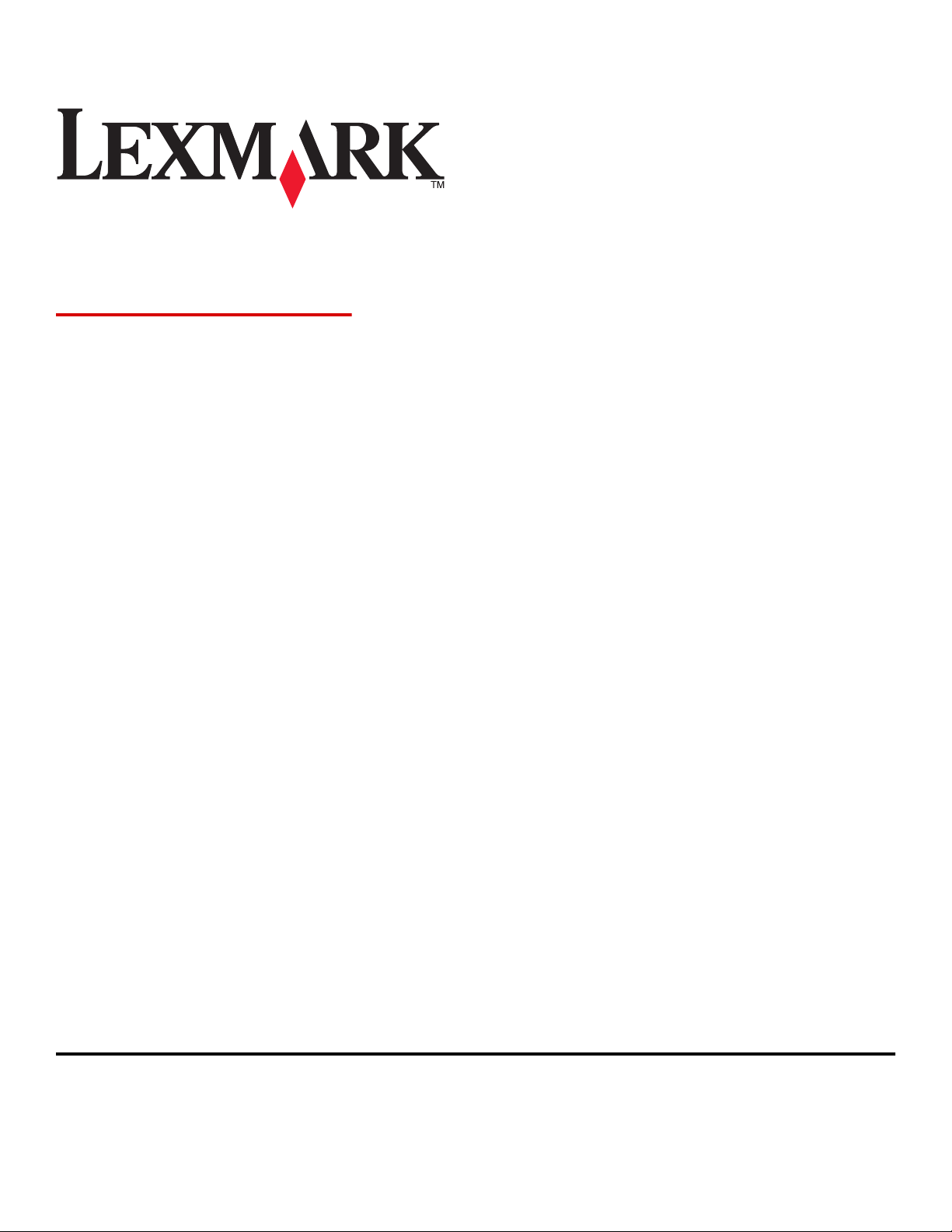
C54x Series
Käyttöopas
www.lexmark.com
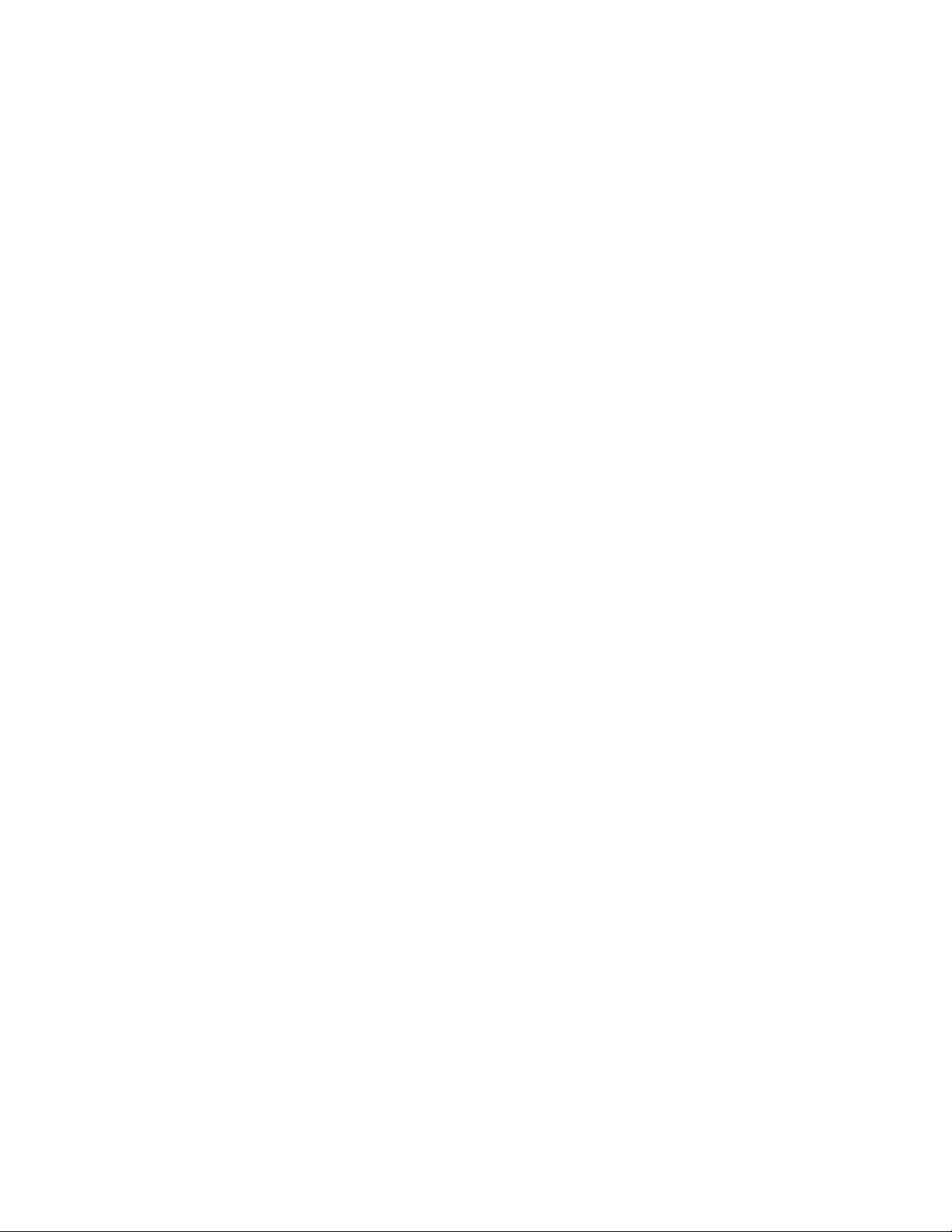
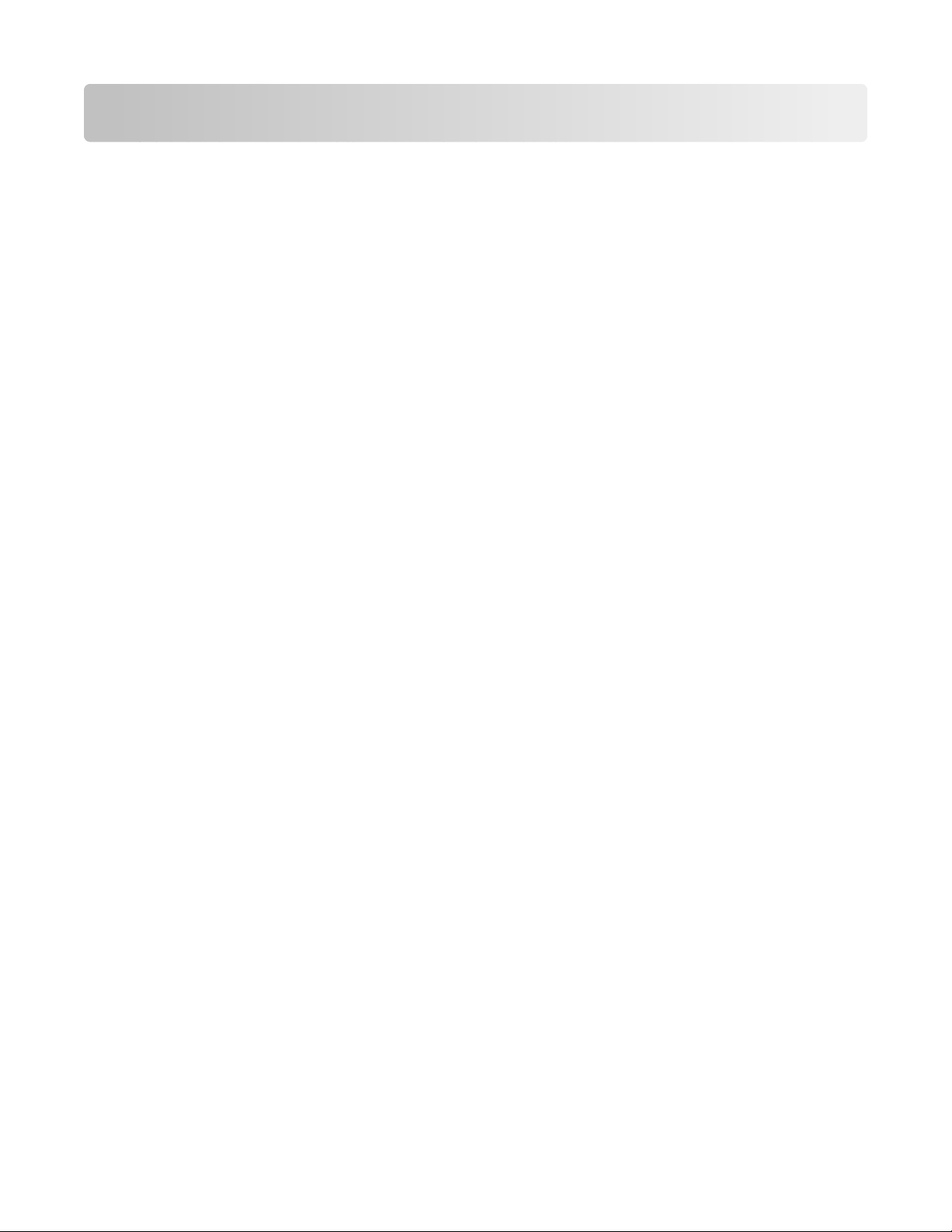
Sisällys
Turvaohjeet.........................................................................................9
Tietoja tulostimesta.........................................................................10
Tulostintietojen etsiminen...............................................................................................................................................10
Tulostinkokoonpanot.........................................................................................................................................................11
Tulostimen paikan valitseminen....................................................................................................................................12
Tulostimen ohjauspaneeli................................................................................................................................................14
Tulostimen lisäasennus...................................................................15
Sisäisten lisävarusteiden asentaminen........................................................................................................................15
Käytettävissä olevat lisävarusteet.............................................................................................................................................15
Emolevyn käsitteleminen ja sisäisten lisälaitteiden asentaminen................................................................................16
Muistikortin asentaminen............................................................................................................................................................18
Flash-muistikortin asentaminen................................................................................................................................................20
Laitteiston lisävarusteiden asentaminen....................................................................................................................22
650 arkin kaksoislokeron asentaminen................................................................................................................................... 22
Kaapeleiden kytkeminen..................................................................................................................................................23
Tulostimen asennuksen tarkistus..................................................................................................................................24
Valikkoasetussivujen tulostaminen..........................................................................................................................................24
Verkkoasetussivun tulostaminen..............................................................................................................................................25
Tulostinohjelmiston asentaminen................................................................................................................................25
Tulostinohjelmiston asentaminen............................................................................................................................................ 25
Tulostinohjaimen käytettävissä olevien lisävarusteiden päivittäminen.....................................................................26
Langattoman tulostuksen asentaminen.....................................................................................................................27
Tietoja, joita tarvitset tulostimen määrittämiseen langattomassa verkossa.............................................................27
Tulostimen asentaminen langattomaan verkkoon (Windows) ..................................................................................... 28
Tulostimen asentaminen langattomaan verkkoon (Macintosh)................................................................................... 29
Tulostimen asentaminen lankaverkkoon............................................................................................................................... 32
Paperin ja erikoismateriaalin lisääminen....................................35
Lokeroiden yhdistäminen ja erottaminen..................................................................................................................35
Lokeroiden yhdistäminen............................................................................................................................................................35
Lokeroiden erottaminen.............................................................................................................................................................. 35
Mukautetun lajin <x> nimen määrittäminen....................................................................................................................... 35
Paperikoko- ja Paperilaji-asetuksen määrittäminen...............................................................................................36
Universal-paperiasetusten määrittäminen................................................................................................................36
250 arkin vakiolokeron täyttäminen.............................................................................................................................37
Paperin lisääminen valinnaiseen 640 arkin kaksoislokeroon. ............................................................................40
Sisällys
3
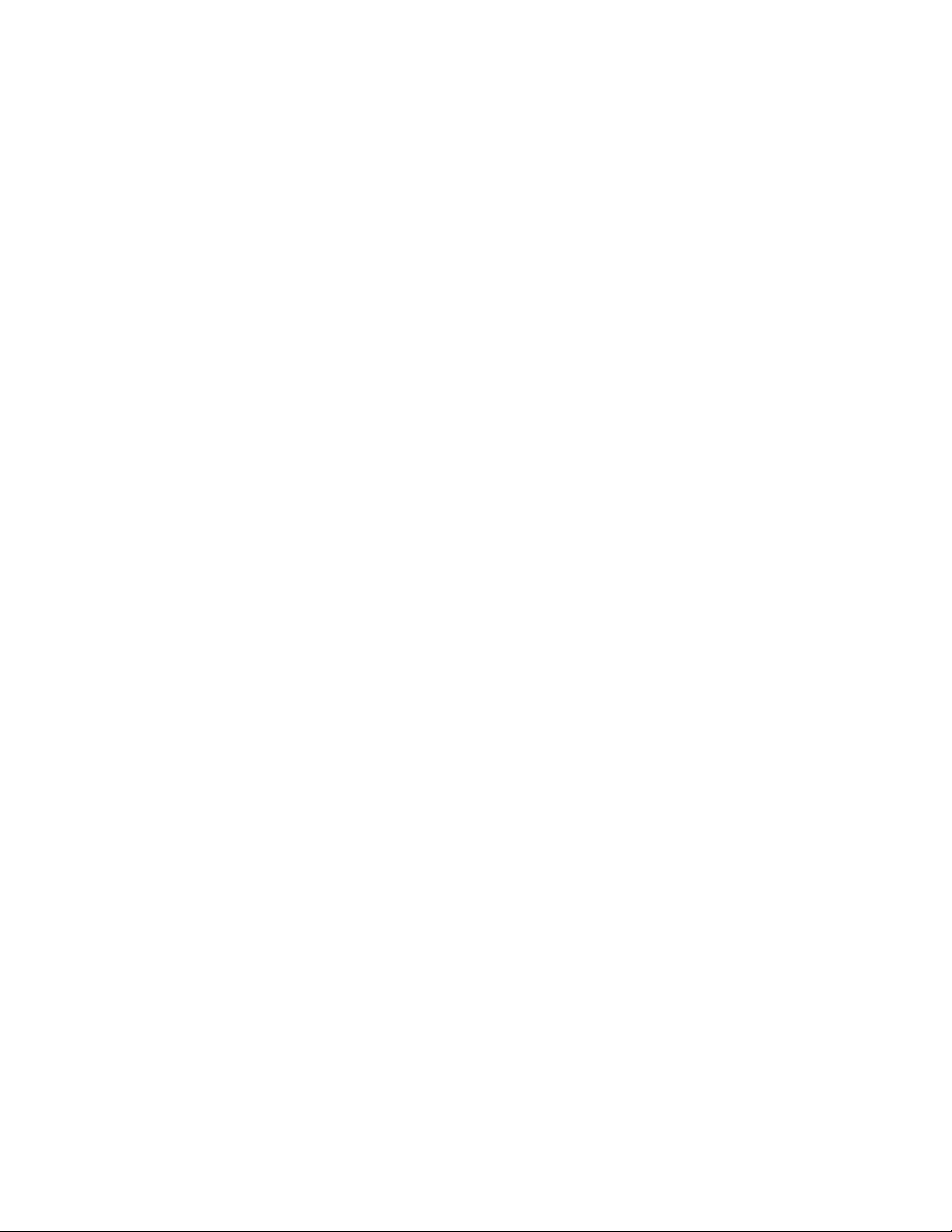
Monisyöttölaitteen käyttäminen...................................................................................................................................41
Käsinsyöttö.............................................................................................................................................................................43
Paperi- ja erikoismateriaaliopas....................................................45
Paperiohjeet..........................................................................................................................................................................45
Paperin ominaisuudet...................................................................................................................................................................45
Ei-hyväksyttävät paperit............................................................................................................................................................... 46
Paperin valinta.................................................................................................................................................................................46
Esipainettujen lomakkeiden ja kirjelomakkeiden valitseminen....................................................................................46
Paperin varastointi..............................................................................................................................................................47
Tuetut paperikoot, -lajit ja -painot................................................................................................................................47
Tulostimen tukemat paperikoot ...............................................................................................................................................47
Tulostimen tukemat paperilajit .................................................................................................................................................49
Tulostimen tukemat paperilajit ja paperin painot..............................................................................................................49
Paperikapasiteetit........................................................................................................................................................................... 51
Uusiopaperin ja muiden toimistopaperien käyttäminen.................................................................................................51
Tulostaminen.....................................................................................53
Asiakirjan tulostaminen.....................................................................................................................................................53
Erikoisasiakirjojen tulostaminen....................................................................................................................................54
Kirjelomakkeiden käyttövihjeitä................................................................................................................................................ 54
Piirtoheitinkalvojen käyttövihjeitä ...........................................................................................................................................55
Kirjekuorten käyttövihjeitä.......................................................................................................................................................... 55
Paperitarrojen käyttövihjeitä......................................................................................................................................................56
Kartongin käyttövihjeitä...............................................................................................................................................................57
Tulostaminen flash-asemasta.........................................................................................................................................58
Tietosivujen tulostaminen................................................................................................................................................59
Fonttimalliluettelon tulostaminen...........................................................................................................................................59
Hakemistoluettelon tulostaminen ...........................................................................................................................................59
Tulostuslaadun testisivujen tulostaminen ............................................................................................................................59
Tulostustyön peruuttaminen tulostimen ohjauspaneelista ...........................................................................................59
Tulostustyön peruuttaminen tietokoneesta......................................................................................................................... 60
Tukosten poistaminen.....................................................................62
Tukosten välttäminen........................................................................................................................................................62
Tukosnumerot ja tukosalueet.........................................................................................................................................63
200 paperitukos...................................................................................................................................................................64
201 paperitukos...................................................................................................................................................................64
202 paperitukos...................................................................................................................................................................65
230 paperitukos...................................................................................................................................................................67
235 paperitukos...................................................................................................................................................................67
Sisällys
4
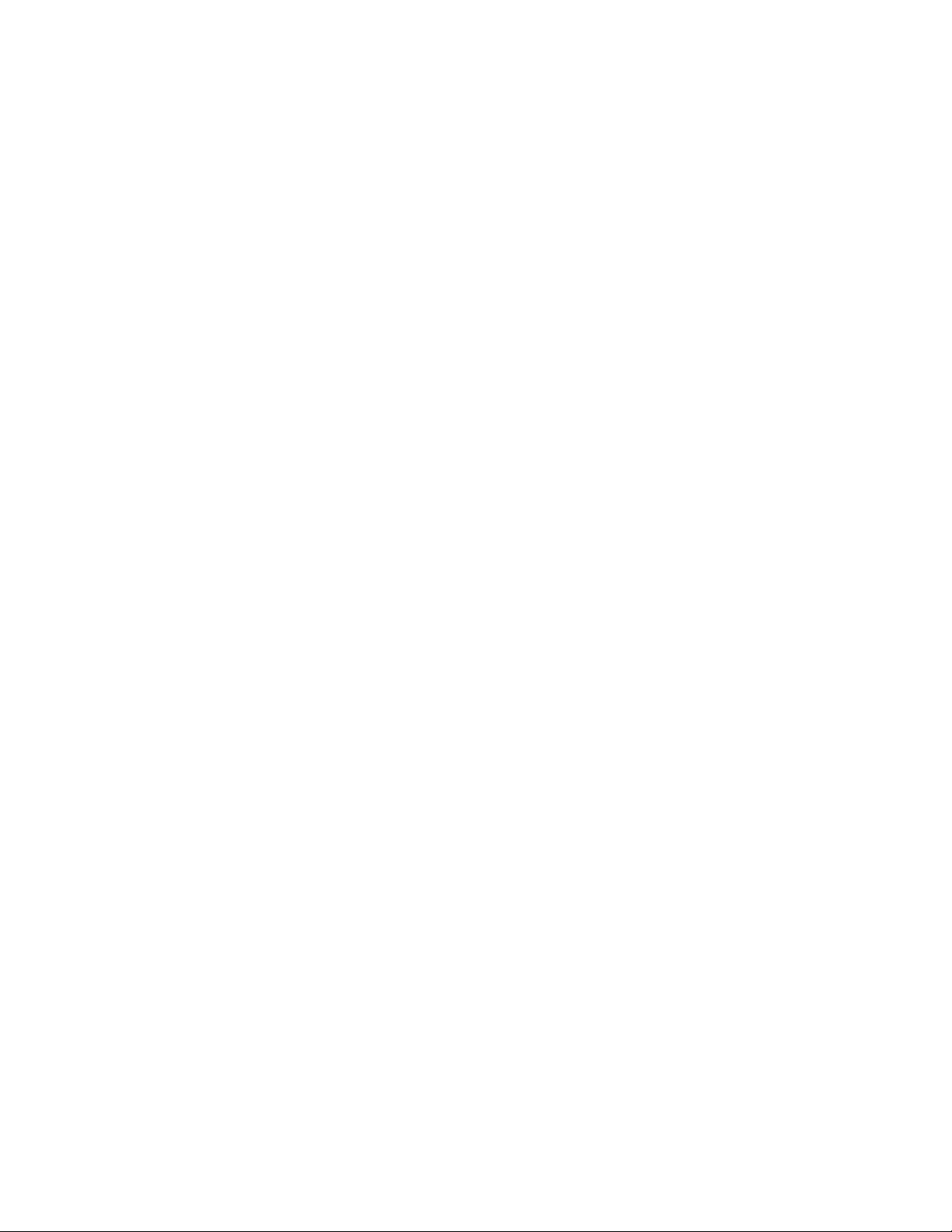
242 paperitukos...................................................................................................................................................................67
250 paperitukos...................................................................................................................................................................68
Tulostimen valikot............................................................................69
Valikot-luettelo.....................................................................................................................................................................69
Tarvikkeet-valikko................................................................................................................................................................70
Paperivalikko.........................................................................................................................................................................70
Oletuslähde -valikko......................................................................................................................................................................70
Paperikoko/-laji-valikko................................................................................................................................................................71
Paperin laatu -valikko....................................................................................................................................................................74
Paperin paino -valikko .................................................................................................................................................................. 75
Paperin lisäys -valikko ...................................................................................................................................................................77
Mukautetut lajit -valikko ..............................................................................................................................................................78
Universal-valikko.............................................................................................................................................................................79
Raportit....................................................................................................................................................................................80
Valikkoasetussivu-valikko............................................................................................................................................................80
Laitetilastot-valikko........................................................................................................................................................................ 80
Verkkoasetussivu-valikko............................................................................................................................................................. 80
Profiililuettelo-valikko................................................................................................................................................................... 80
Tulosta fontit -valikko....................................................................................................................................................................80
Tulosta hakemisto -valikko.......................................................................................................................................................... 81
Tulostusvirheet-valikko ................................................................................................................................................................81
Tulosta esittelysivu -valikko ........................................................................................................................................................ 81
Inventaariraportti-valikko............................................................................................................................................................ 81
Verkko/Portit.........................................................................................................................................................................81
Active NIC (Aktiivinen NIC) -valikko ......................................................................................................................................... 81
Verkko-valikko..................................................................................................................................................................................82
Langaton-valikko ............................................................................................................................................................................ 83
USB-valikko ....................................................................................................................................................................................... 83
Asetukset................................................................................................................................................................................85
Yleisasetukset-valikko................................................................................................................................................................... 85
Asennus-valikko ..............................................................................................................................................................................88
Finishing (Viimeistely) -valikko ..................................................................................................................................................88
Laatu-valikko ....................................................................................................................................................................................91
Apuohjelmat-valikko.....................................................................................................................................................................94
PDF-valikko .......................................................................................................................................................................................94
PostScript-valikko...........................................................................................................................................................................95
PCL-emulointi-valikko................................................................................................................................................................... 95
Image (Kuva) -valikko....................................................................................................................................................................98
PictBridge-valikko...........................................................................................................................................................................98
Flash Drive -valikko ........................................................................................................................................................................99
Sisällys
5
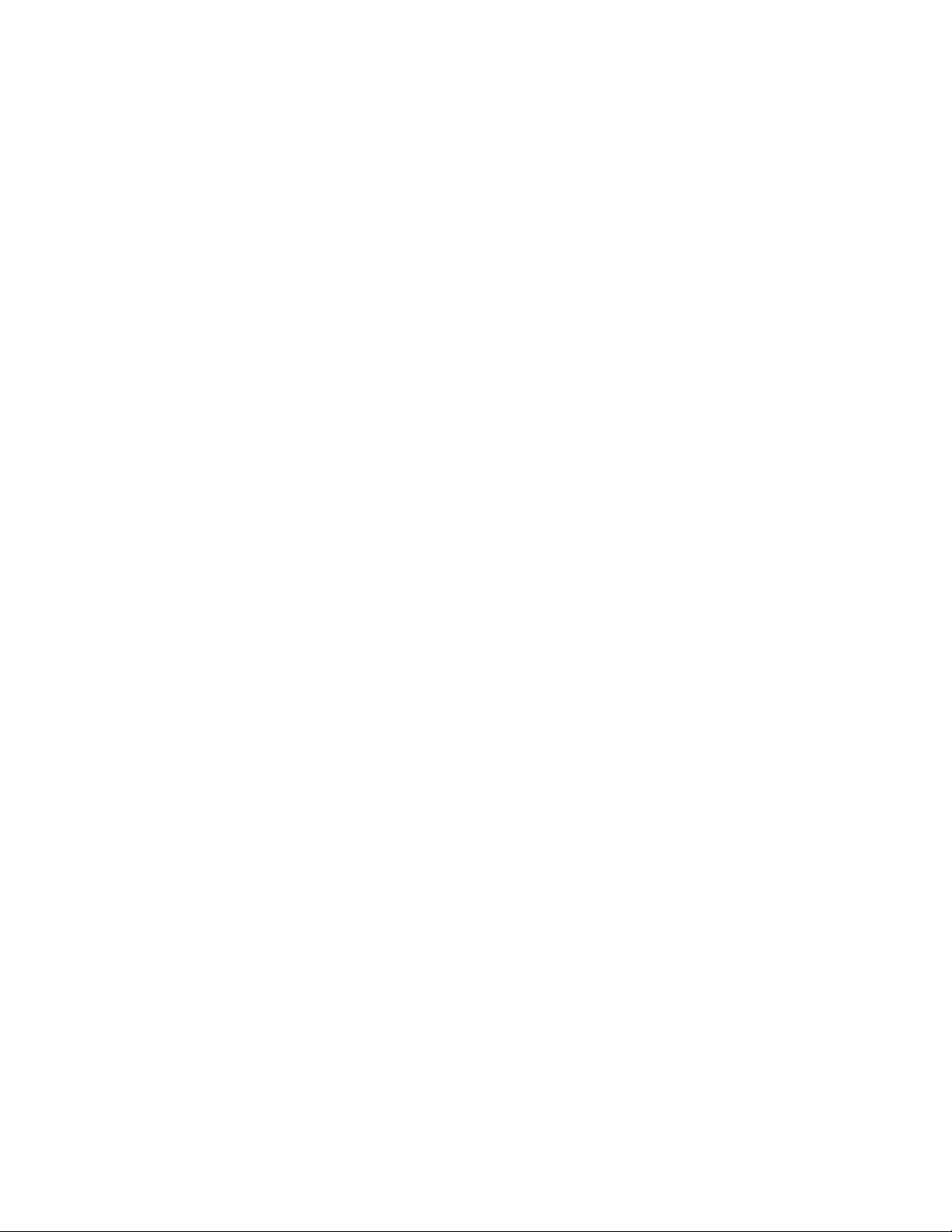
Tulostimen ilmoitukset.................................................................101
Tila- ja virheilmoitusluettelo.........................................................................................................................................101
Tulostimen ylläpito........................................................................112
Tarvikkeiden varastointi.................................................................................................................................................112
Tulostustarvikkeiden käyttöiän pidentäminen......................................................................................................112
Tulostustarvikkeiden tilan tarkistaminen.................................................................................................................112
Tarvikkeiden tilan tarkistaminen tulostimen ohjauspaneelista...................................................................................112
Tarvikkeiden tilan tarkistaminen verkkotietokoneesta...................................................................................................112
Tarvikkeiden tilaaminen.................................................................................................................................................113
Värikasettien tilaaminen.............................................................................................................................................................113
Kuvankäsittelypakettien tilaaminen......................................................................................................................................114
Hukkavärisäiliön tilaaminen......................................................................................................................................................114
Tarvikkeiden vaihtaminen.............................................................................................................................................114
Hukkavärisäiliön vaihtaminen..................................................................................................................................................114
Mustan kuvayksikön vaihtaminen..........................................................................................................................................118
Mustan ja värillisen kuvayksikön vaihtaminen...................................................................................................................123
Värikasetin vaihtaminen.............................................................................................................................................................128
Kehitysyksikön vaihtaminen.....................................................................................................................................................130
Tulostimen ulkopuolen puhdistaminen...................................................................................................................136
Lexmark-tuotteiden kierrättäminen..........................................................................................................................137
Tulostimen siirtäminen...................................................................................................................................................137
Ennen tulostimen siirtämistä....................................................................................................................................................137
Tulostimen siirtäminen toiseen paikkaan............................................................................................................................137
Tulostimen kuljettaminen .........................................................................................................................................................137
Ylläpidollinen tuki...........................................................................138
Tehdasasetusten palauttaminen.................................................................................................................................138
Virransäädön säätäminen..............................................................................................................................................138
Upotetun verkkopalvelimen käyttäminen...............................................................................................................139
Sähköpostihälytysten määrittäminen.......................................................................................................................139
Tarvikeilmoituksien määrittäminen...........................................................................................................................139
Tulostusasetusten kopioiminen toisiin tulostimiin..............................................................................................140
Vianmääritys...................................................................................141
Tavallisimpien tulostusongelmien ratkaiseminen................................................................................................141
Tulostusongelmien ratkaiseminen.............................................................................................................................141
Tulostimen ohjauspaneelin näyttö on tyhjä, tai siinä näkyy vain vinoneliöitä. .....................................................141
Näyttöön tulee ilmoitus USB-aseman lukuvirheestä .......................................................................................................141
Sisällys
6
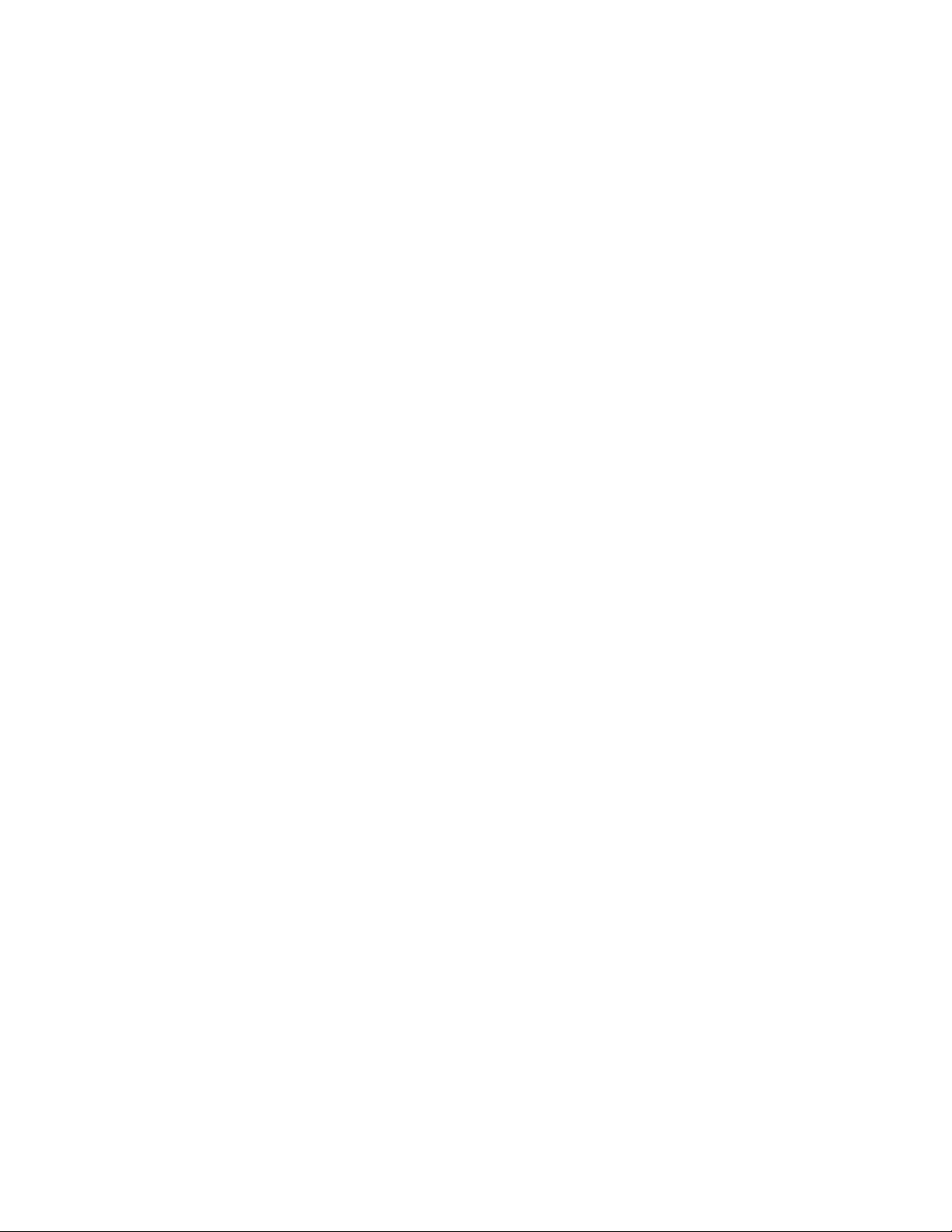
Työt eivät tulostu..........................................................................................................................................................................141
Työn tulostuminen kestää odotettua kauemmin.............................................................................................................142
Työ tulostuu väärästä lokerosta tai väärälle paperille.....................................................................................................142
Vääriä merkkejä tulostuu ...........................................................................................................................................................142
Lokeroiden yhdistäminen ei toimi..........................................................................................................................................143
Suuria tulostustöitä ei lajitella..................................................................................................................................................143
Tulostus katkeaa odottamattomista kohdista....................................................................................................................143
Lisävarusteongelmien ratkaiseminen........................................................................................................................144
Lisävaruste ei toimi oikein tai lakkaa toimimasta asennuksen jälkeen .....................................................................144
Syöttölaitteet..................................................................................................................................................................................144
Flash-muistikortti..........................................................................................................................................................................144
Monisyöttölaite .............................................................................................................................................................................145
Muistikortti......................................................................................................................................................................................145
Paperinsyöttöongelmien ratkaiseminen..................................................................................................................145
Paperi juuttuu usein ....................................................................................................................................................................145
Paperitukosilmoitus ei poistu tukoksen poistamisen jälkeen ......................................................................................146
Tukoksen aiheuttanut sivu ei tulostu uudelleen tukoksen poistamisen jälkeen ..................................................146
Tulostuslaatuongelmat...................................................................................................................................................147
Tulostuslaatuongelmien selvittäminen................................................................................................................................147
Tyhjiä sivuja.....................................................................................................................................................................................147
Merkkien reunat ovat rosoiset tai epätasaiset....................................................................................................................148
Leikkautuneet kuvat....................................................................................................................................................................148
Tummat viivat ................................................................................................................................................................................148
Harmaa tausta................................................................................................................................................................................149
Väärät marginaalit........................................................................................................................................................................149
Vaalea, valkoinen tai vääränvärinen viiva............................................................................................................................150
Paperin käpristyminen................................................................................................................................................................150
Epätasainen tulostusjälki ...........................................................................................................................................................150
Tuloste on liian tumma...............................................................................................................................................................151
Tuloste on liian vaalea.................................................................................................................................................................152
Toistuvat virhekuviot...................................................................................................................................................................153
Vino tuloste.....................................................................................................................................................................................154
Sivut ovat yhtenäisen värin peitossa.....................................................................................................................................154
Sivulla on sumumainen väriainekuvio tai taustavarjoja.................................................................................................154
Väriaine varisee pois....................................................................................................................................................................155
Väriainepilkut .................................................................................................................................................................................155
Kalvojen tulostuslaatu on huono............................................................................................................................................156
Epätasainen tummuus................................................................................................................................................................156
Värilaatuongelmien ratkaiseminen............................................................................................................................156
Värin kohdistusvirhe....................................................................................................................................................................156
Väritulostuksen usein kysyttyjä kysymyksiä........................................................................................................................157
Yhteyden ottaminen asiakastukeen...........................................................................................................................160
Sisällys
7
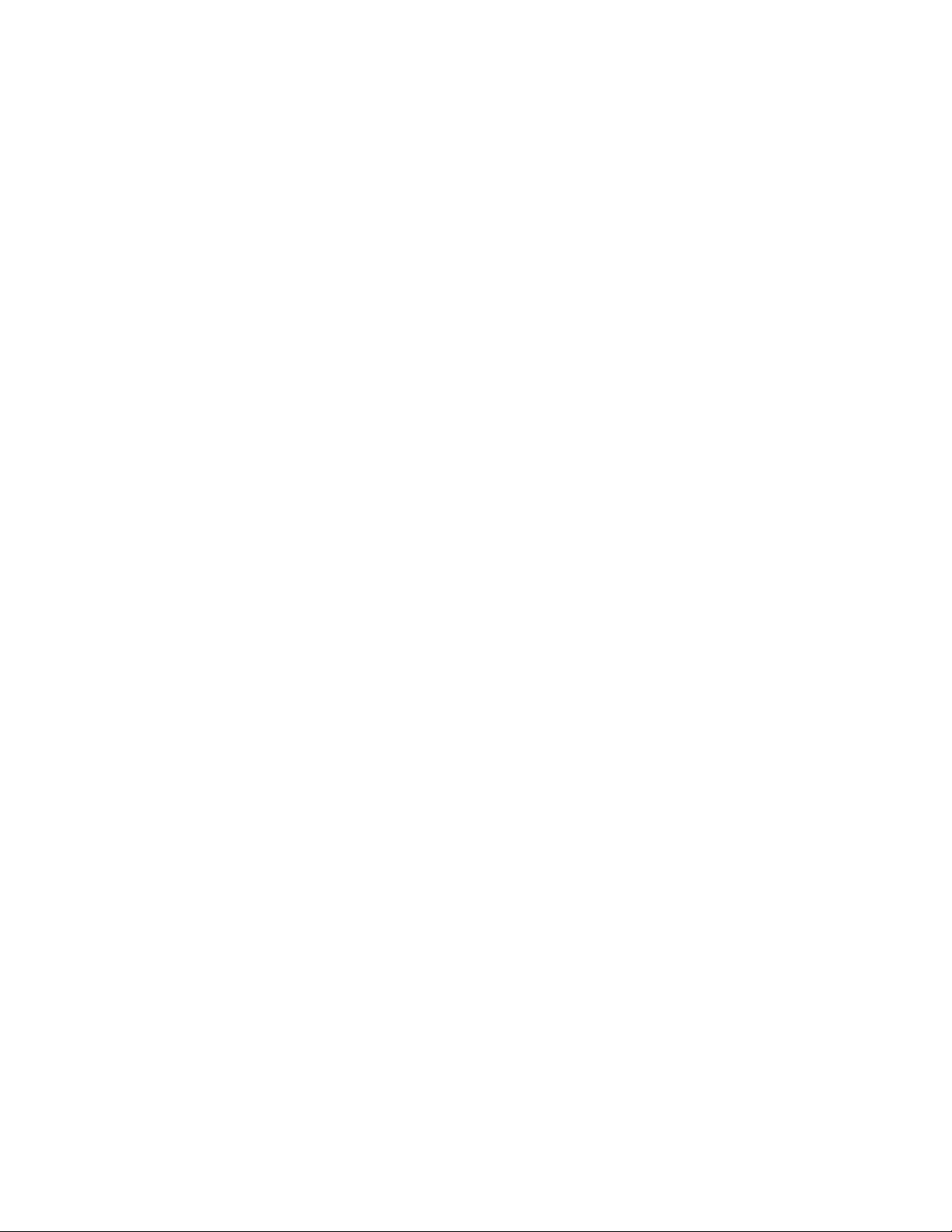
Tiedotteet........................................................................................161
Tuotetiedot..........................................................................................................................................................................161
Painosta koskeva tiedote...............................................................................................................................................161
Industry Canada -ilmoitukset........................................................................................................................................163
Virrankulutus......................................................................................................................................................................168
Hakemisto........................................................................................174
Sisällys
8
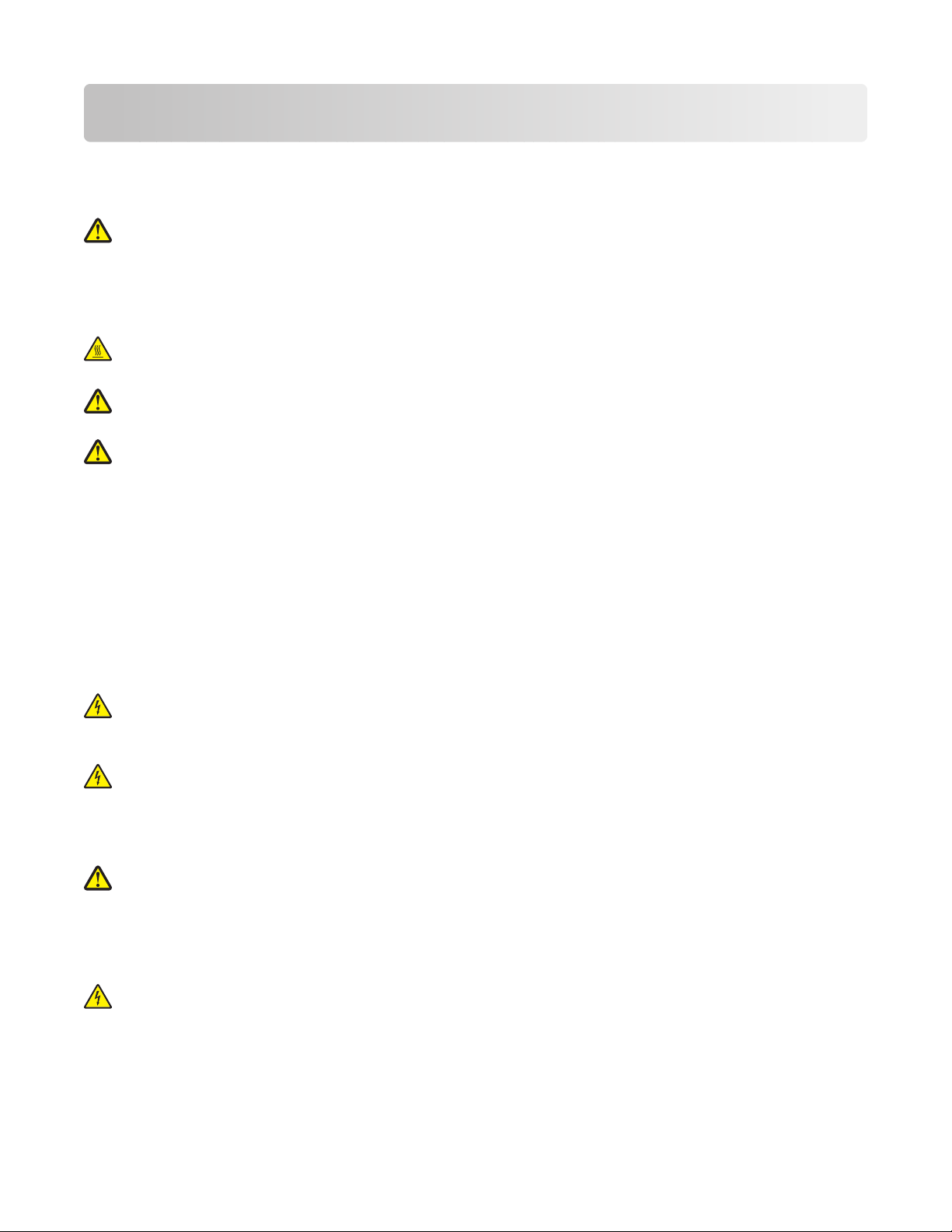
Turvaohjeet
Kytke virtajohto kunnolla maadoitettuun sähköpistokkeeseen, joka on lähellä ja helposti saatavilla.
Älä käytä tätä tuotetta veden lähellä tai kosteissa tiloissa.
VAARA—LOUKKAANTUMISVAARA: Tuotteessa käytetään laseria. Muiden kuin tässä tekstissä mainittujen
ohjainten tai säädinten käyttö tai menettelyjen toteuttaminen saattavat aiheuttaa vaarallista säteilyä.
Tuotteessa käytetään tulostusmenetelmää, joka kuumentaa tulostusmateriaalin. Kuumuus voi aiheuttaa sen, että
tulostusmateriaalista tulee päästöjä. Perehdy huolellisesti käyttöohjeisiin, joissa käsitellään tulostusmateriaalin
valintaa, jotta haitalliset päästöt voidaan välttää.
VAARA—KUUMA PINTA: Tulostimen sisäosat voivat olla kuumat. Voit estää kuumien osien aiheuttamia
vammoja koskettamalla osia vasta, kun ne ovat jäähtyneet.
VAARA—LOUKKAANTUMISVAARA: Tulostin painaa yli 18 kiloa, ja sen turvalliseen liikuttamiseen tarvitaan
vähintään kaksi asiantuntevaa henkilöä.
VAARA—LOUKKAANTUMISVAARA: Toimi seuraavien ohjeiden mukaan ennen tulostimen siirtämistä, jotta et
vahingoittaisi ketään tai tulostinta:
• Katkaise tulostimesta virta ja irrota virtajohto pistorasiasta.
• Irrota kaikki johdot ja kaapelit tulostimesta, ennen kuin siirrät sitä.
• Jos käytössä on vetolaatikko, nosta tulostin ensin ja aseta se sivuun. Älä nosta tulostinta ja vetolaatikkoa samaan
aikaan.
Huomautus: Nosta tulostinta sen sivuilla olevista kädensijoista.
Käytä vain tämän tuotteen mukana toimitettua tai valmistajan hyväksymää virtajohtoa.
Käytä tuotteen mukana toimitettua RJ-11-tietoliikennejohtoa tai vähintään 26 AWG -kokoista korvaavaa johtoa, kun
yhdistät laitteen julkiseen puhelinverkkoon.
VAARA—SÄHKÖISKUN VAARA: Jos käsittelet emolevyä tai asennat muisti- tai lisäkortteja tulostimen
asentamisen jälkeen, katkaise ensin tulostimesta virta ja irrota virtajohto pistorasiasta. Jos tulostimeen on liitetty
muita laitteita, katkaise niistäkin virta ja irrota niistä kaikki tulostimeen kytketyt kaapelit.
VAARA—SÄHKÖISKUN VAARA: Varmista, että kaikki ulkoisten liitäntöjen liittimet (kuten Ethernet- ja
puhelinliittimet) on kytketty merkittyihin liitäntäportteihinsa.
Tuote täyttää kansainväliset turvamääräykset, kun siinä käytetään tietyn valmistajan osia. Joidenkin osien
turvapiirteet eivät aina ole ilmeisiä. Valmistaja ei vastaa vaihto-osien käytöstä
VAARA—LOUKKAANTUMISVAARA: Älä kierrä, solmi tai rusenna virtajohtoa äläkä aseta sen päälle painavia
esineitä. Älä altista virtajohtoa hiertymiselle tai paineelle. Älä jätä virtajohtoa puristukseen esimerkiksi
huonekalujen ja seinän väliin. Jos virtajohtoa käytetään väärin, siitä voi seurata tulipalon tai sähköiskun vaara.
Tutki virtajohto säännöllisesti vaurioiden varalta. Irrota virtajohto pistorasiasta ennen tutkimusta.
Kun tarvitset huolto- tai korjauspalveluja, käänny ammattilaisten puoleen.
VAARA—SÄHKÖISKUN VAARA: Kun puhdistat tulostimen sisäosaa, voit välttää sähköiskun riskiä irrottamalla
virtapistokkeen pistorasiasta ja irrottamalla kaikki kaapelit tulostimesta ennen jatkamista.
SÄILYTÄ NÄMÄ OHJEET.
Turvaohjeet
9
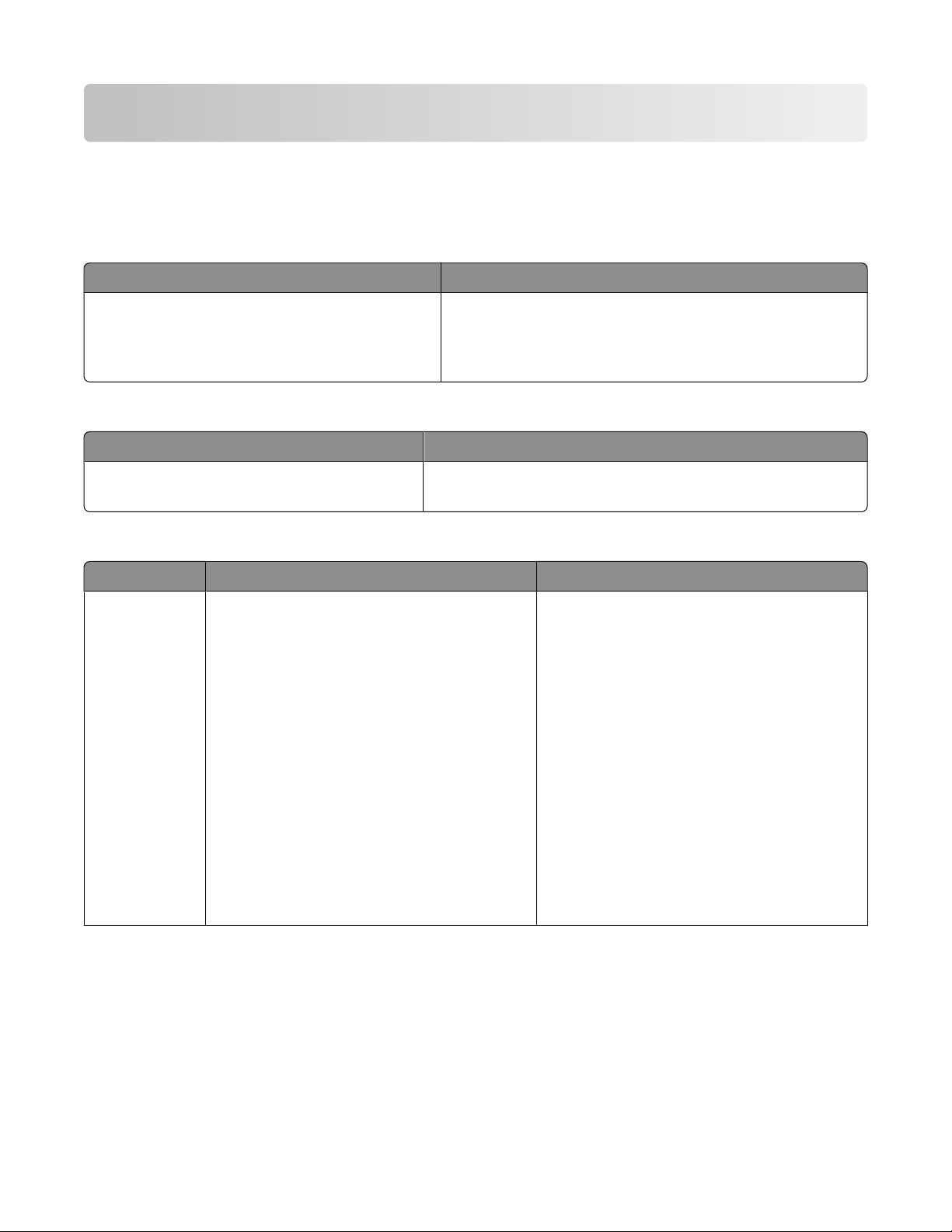
Tietoja tulostimesta
Tulostintietojen etsiminen
Asennustiedot
Kuvaus Etsiminen
Asetustiedot sisältävät tulostimen määritysohjeet.
Noudata paikallisen tai langattoman tulostimen tai
verkkotulostimen ohjeita sen mukaan, mikä tulostintyyppi on käytössä.
Asennustiedot löytyvät tulostinlaatikon kyljestä tai Lexmarkin
Web-sivustosta osoitteesta www.lexmark.com.
Ohje
Kuvaus Etsiminen
Ohjetoiminto sisältää ohjelmiston käyttöohjeita.
Valitse Lexmark-ohjelmistossa Help (Ohje), Tips (Vihjeitä)
Help (Ohje) tai Help (Ohje) Help Topics (Ohjeen aiheet).
Asiakastuki
Kuvaus Etsiminen (Pohjois-Amerikka) Etsiminen (muut alueet)
Puhelintuki
Soita meille numeroon
• Yhdysvallat: 1 800 332 4120
ma–pe (8:00–23:00 EST)
la (12:00–18:00 EST)
• Kanada: 1 800 539 6275.
ma–pe (8:00–23:00 EST)
la (12:00–18:00 EST)
Puhelinnumerot ja tuen aukioloajat voivat
vaihdella maittain tai alueittain.
Siirry Web-sivustoomme osoitteessa
www.lexmark.com. Valitse maa tai alue ja
valitse sitten asiakastuen linkki.
Huomautus: Lisätietoja yhteyden ottamisesta
Lexmarkiin on tulostimen mukana toimitetussa
painetussa takuuasiakirjassa.
• Meksiko: 001 888 377 0063
ma–pe (8:00–23:00 EST)
Huomautus: Puhelinnumerot ja tuen aukioloajat voivat muuttua ilman ennakkoilmoitusta.
Tarkasta uusimmat puhelinnumerot tulostimen
mukana toimitetusta painetusta takuuasiakirjasta.
Tietoja tulostimesta
10
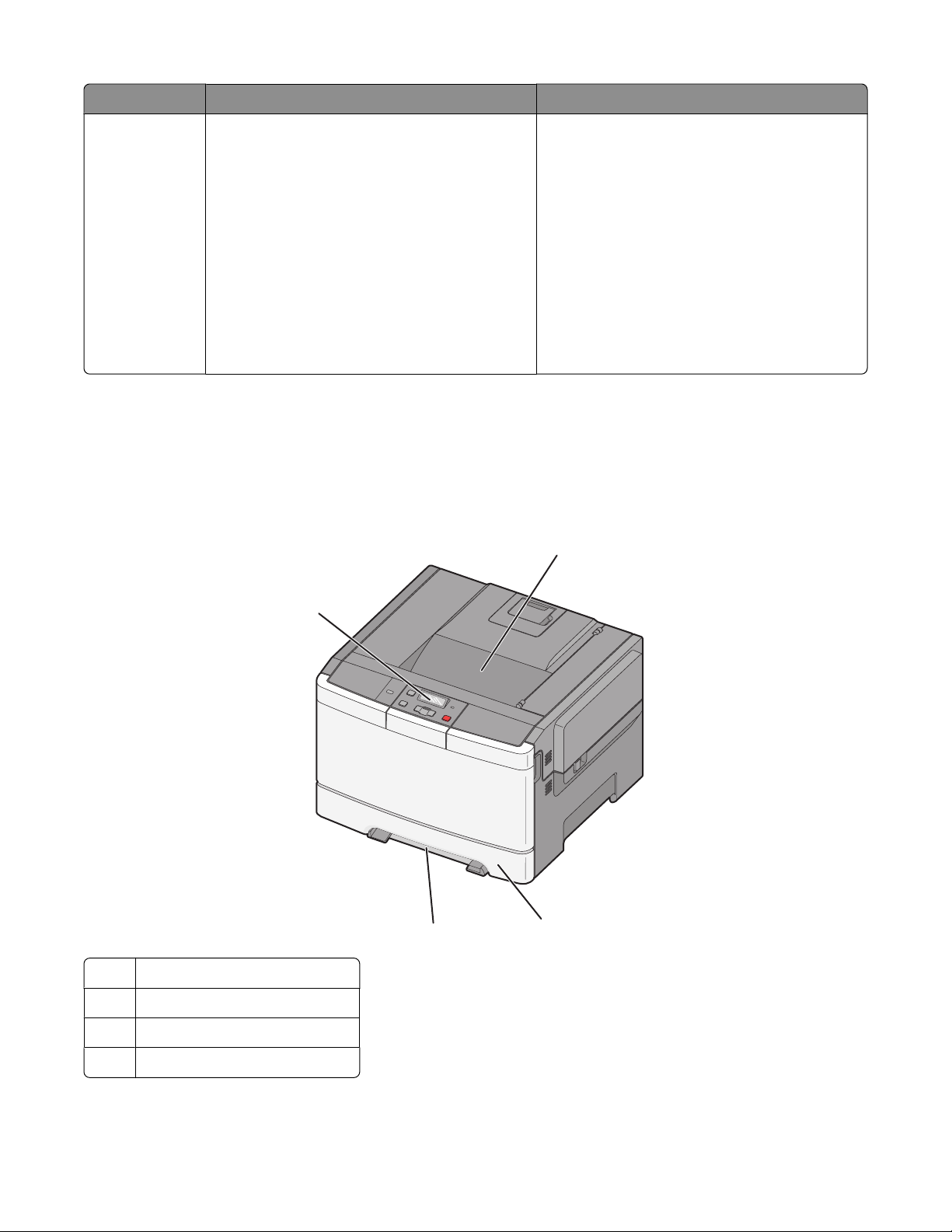
Kuvaus Etsiminen (Pohjois-Amerikka) Etsiminen (muut alueet)
Sähköpostituki
Sähköpostituki on Web-sivustossamme osoitteessa www.lexmark.com.
1 Valitse SUPPORT (TUKI).
2 Valitse Technical Support (Tekninen
tuki).
3 Valitse tulostimen tyyppi.
4 Valitse tulostimen malli.
5 Valitse Support Tools (Tukityökalut) -osasta
e-Mail Support (Sähköpostituki).
6 Täytä lomake ja valitse Submit Request
(Lähetä pyyntö).
Tulostinkokoonpanot
Perusmalli
Perustulostinmalli esitellään seuraavassa kuvassa:
Sähköpostituen saatavuus vaihtelee maittain
tai alueittain, eikä sitä ole välttämättä saatavana.
Siirry Web-sivustoomme osoitteessa
www.lexmark.com. Valitse maa tai alue ja
valitse sitten asiakastuen linkki.
Huomautus: Lisätietoja yhteyden ottamisesta
Lexmarkiin on tulostimen mukana toimitetussa
painetussa takuussa.
1
Vakiovastaanottoalusta
1
250 arkin vakiolokero (lokero 1)
2
Käsinsyöttö
3
4
3
2
Tulostimen ohjauspaneeli
4
Tietoja tulostimesta
11
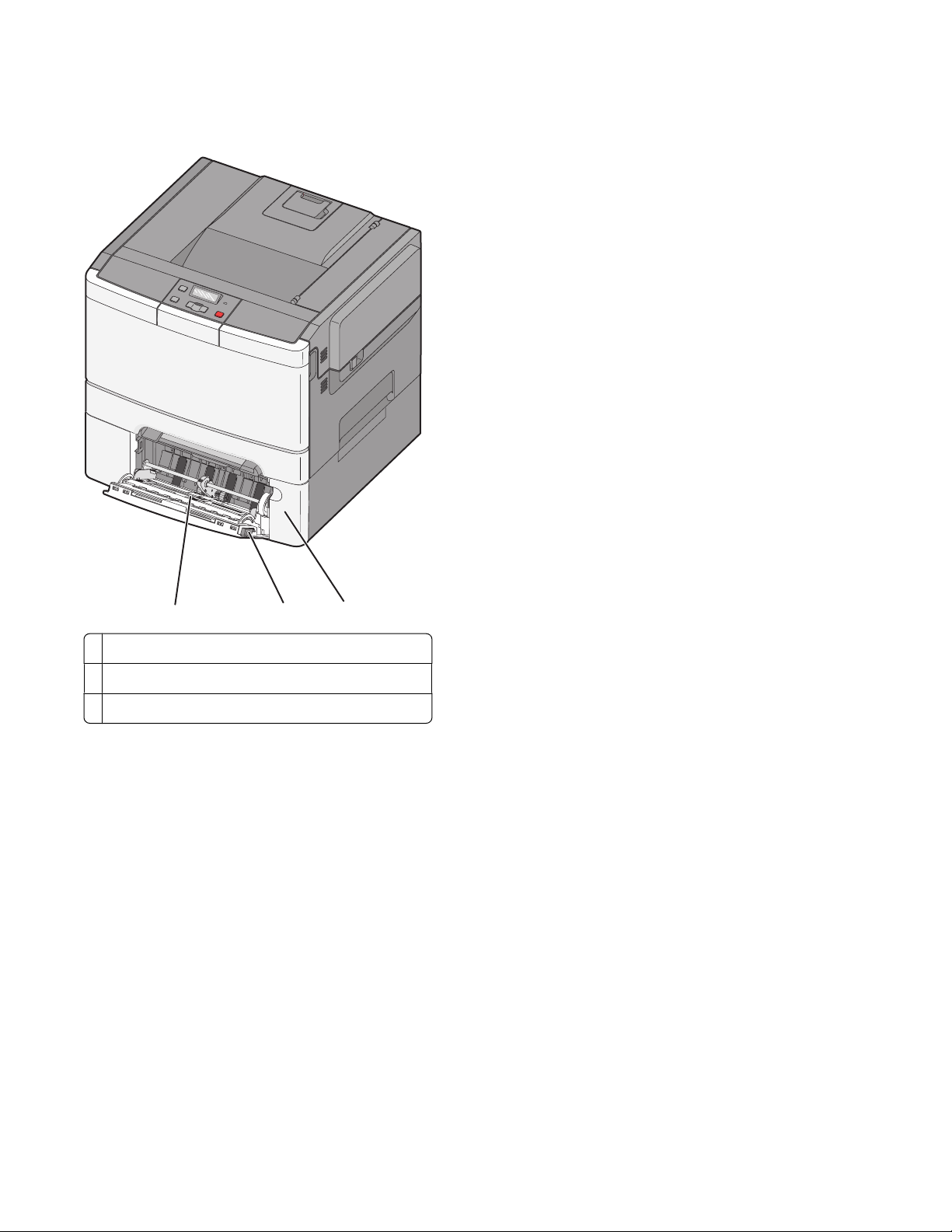
Täysin varusteltu malli
Seuraavassa kuvassa esitellään täysin varusteltu tulostinmalli, jossa on kaksilokeroinen 650 arkin syöttölaite:
3
1 Kaksilokeroinen 650 arkin syöttölaite (lokero 2)
2 Monisyöttölaitteen salpa
3 Monisyöttölaite
2
1
Tulostimen paikan valitseminen
Valitse tulostimelle paikka, jossa on riittävästi tilaa lokeroiden, suojusten ja luukkujen avaamiseen. Jos aiot asentaa
valinnaisia lisävarusteita, jätä tilaa myös niille.Muista lisäksi
• varmistaa, että ilman virtaus huoneessa täyttää viimeisimmän ASHRAE 62 -standardin vaatimukset.
• sijoittaa tulostin tasaiselle, kestävälle ja vakaalle alustalle.
• Tulostimen sijoituspaikan on oltava
– sellainen, ettei ilmastointilaitteista, lämmittimistä tai tuulettimista tuleva ilmavirta suuntaudu suoraan sinne
– kosteus- ja lämpötilaolosuhteiltaan vakaa sekä sellainen, että siihen ei osu suora auringonvalo
– puhdas, kuiva ja pölytön.
• Jotta tuuletus toimii kunnolla, jätä tulostimen ympärille vapaata tilaa seuraavasti:
Tietoja tulostimesta
12
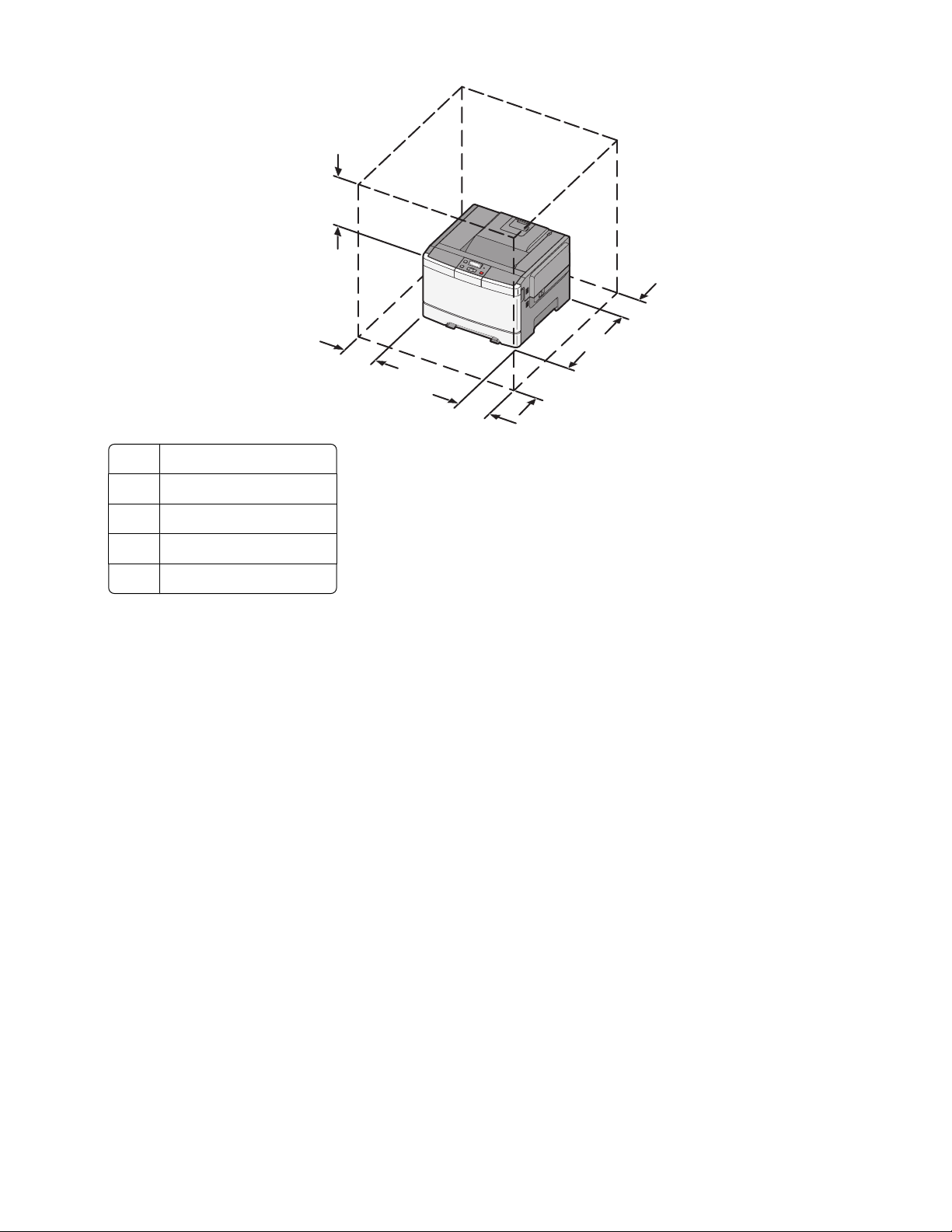
5
4
304,8 mm (12,0 tuumaa)
1
508 mm (20,0 tuumaa)
2
304,8 mm (12,0 tuumaa)
3
304,8 mm (12,0 tuumaa)
4
508 mm (20,0 tuumaa)
5
Jätä tulostimen ympärille vapaata tilaa kuvan mukaisesti.
1
2
3
Tietoja tulostimesta
13
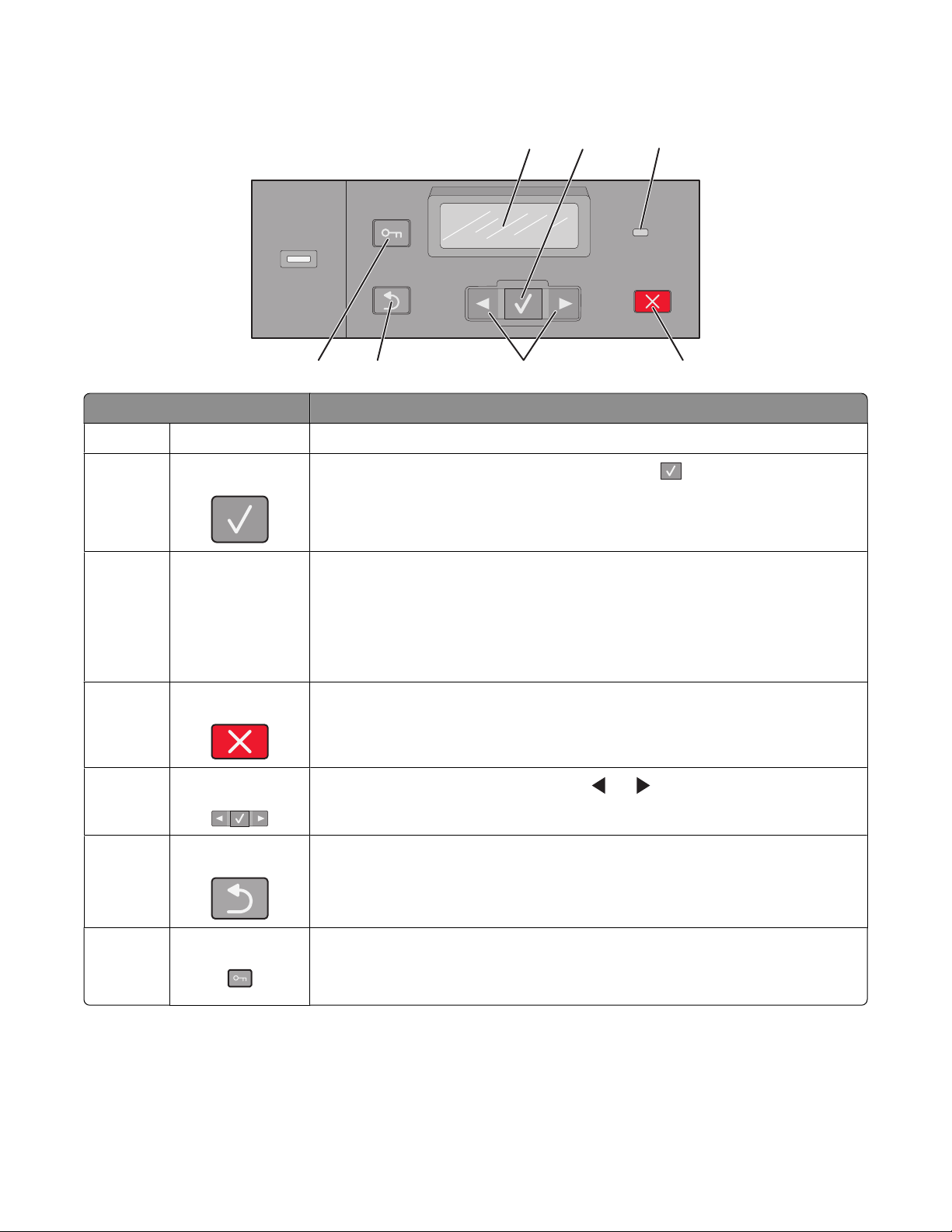
Tulostimen ohjauspaneeli
Menus
12 3
Ohjauspaneelin osa Kuvaus
1
2
3
Näyttö Näyttöön tulee tulostimen tilailmoituksia
Valitse
Merkkivalo Osoittaa tulostimen tilan:
Voit aloittaa valikkokohdan toiminnon painamalla -painiketta.
• Ei pala — virta on katkaistu.
• Vilkkuu vihreänä — tulostin lämpenee, käsittelee tietoja tai tulostaa.
• Tasainen vihreä — tulostimen virta on kytketty, tulostin on vapaa.
• Vilkkuu punaisena — tulostin vaatii käyttäjän toimia.
4
Seis/Peruuta Keskeyttää tulostimen toiminnan
Näyttöön tulee vaihtoehtoluettelo, kun Pysäytetty-teksti näkyy näytössä.
Back
Stop
4567
5
6
7
Siirtymispainikkeet
Takaisin Palaa edelliseen näyttöön
Valikko Avaa valikkohakemiston
Voit selata valikkoluetteloita painamalla - tai -painiketta.
Huomautus: Valikot ovat käytettävissä ainoastaan, kun tulostimen tila on
Valmis.
Tietoja tulostimesta
14
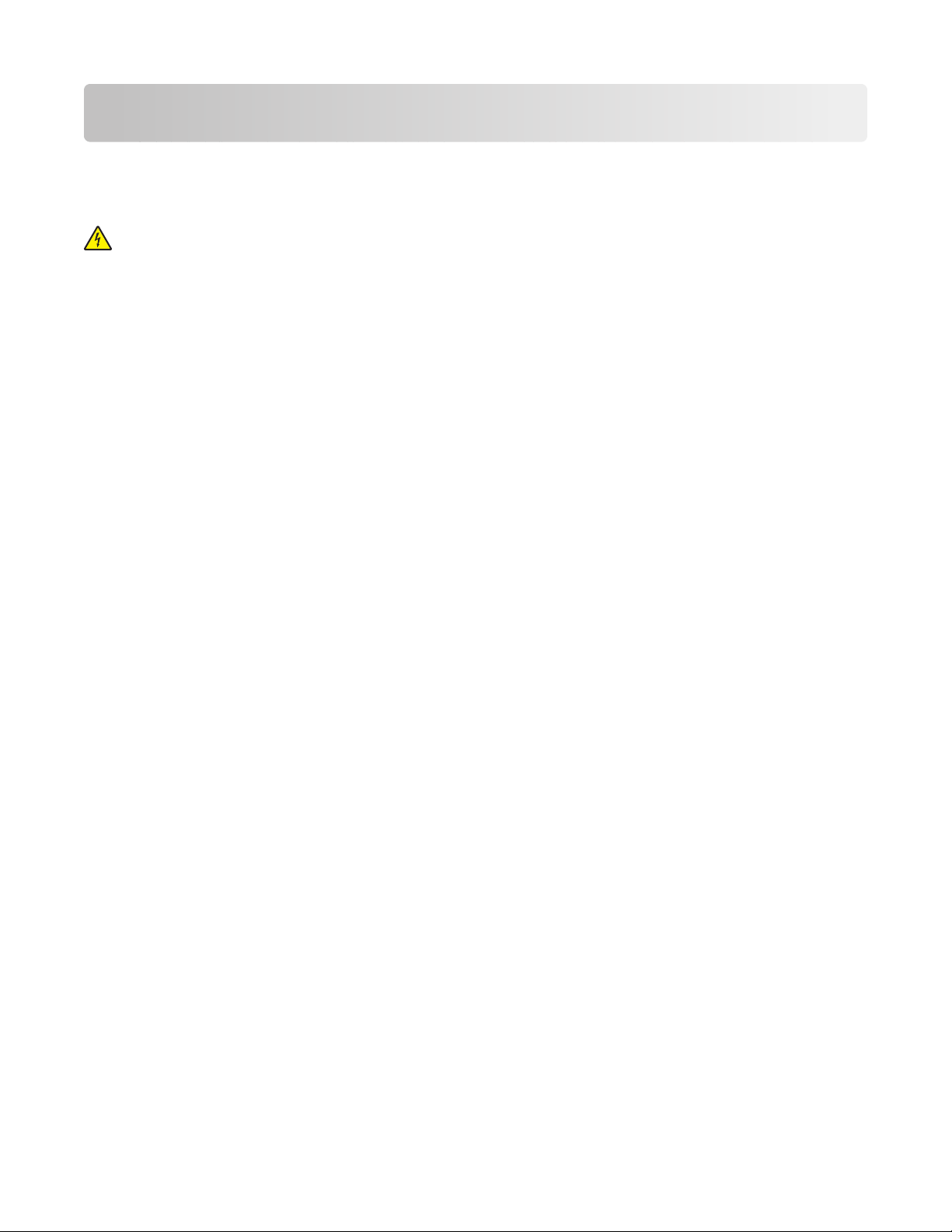
Tulostimen lisäasennus
Sisäisten lisävarusteiden asentaminen
VAARA—SÄHKÖISKUN VAARA: Jos käsittelet emolevyä tai asennat valinnaisia laitteita tai muistilaitteita
tulostimen asentamisen jälkeen, katkaise tulostimesta virta ja irrota virtajohto pistorasiasta, ennen kuin jatkat.
Jos tulostimeen on liitetty muita laitteita, katkaise niistäkin virta ja irrota kaikki tulostimeen kytketyt kaapelit.
Tulostimen liitäntämahdollisuuksia ja muistikapasiteettia voidaan lisätä asentamalla valinnaisia lisäkortteja. Tämän
osan ohjeiden avulla voit asentaa kortteja ja paikantaa poistettavia kortteja.
Huomautus: Lisävarusteita on saatavana vain joihinkin tulostinmalleihin.
Käytettävissä olevat lisävarusteet
Huomautus: Jotkin asetukset eivät ole käytettävissä tietyissä tulostinmalleissa.
Muistikortit
• Tulostinmuisti
• Flash-muisti
• Fonttikortit
Tulostimen lisäasennus
15
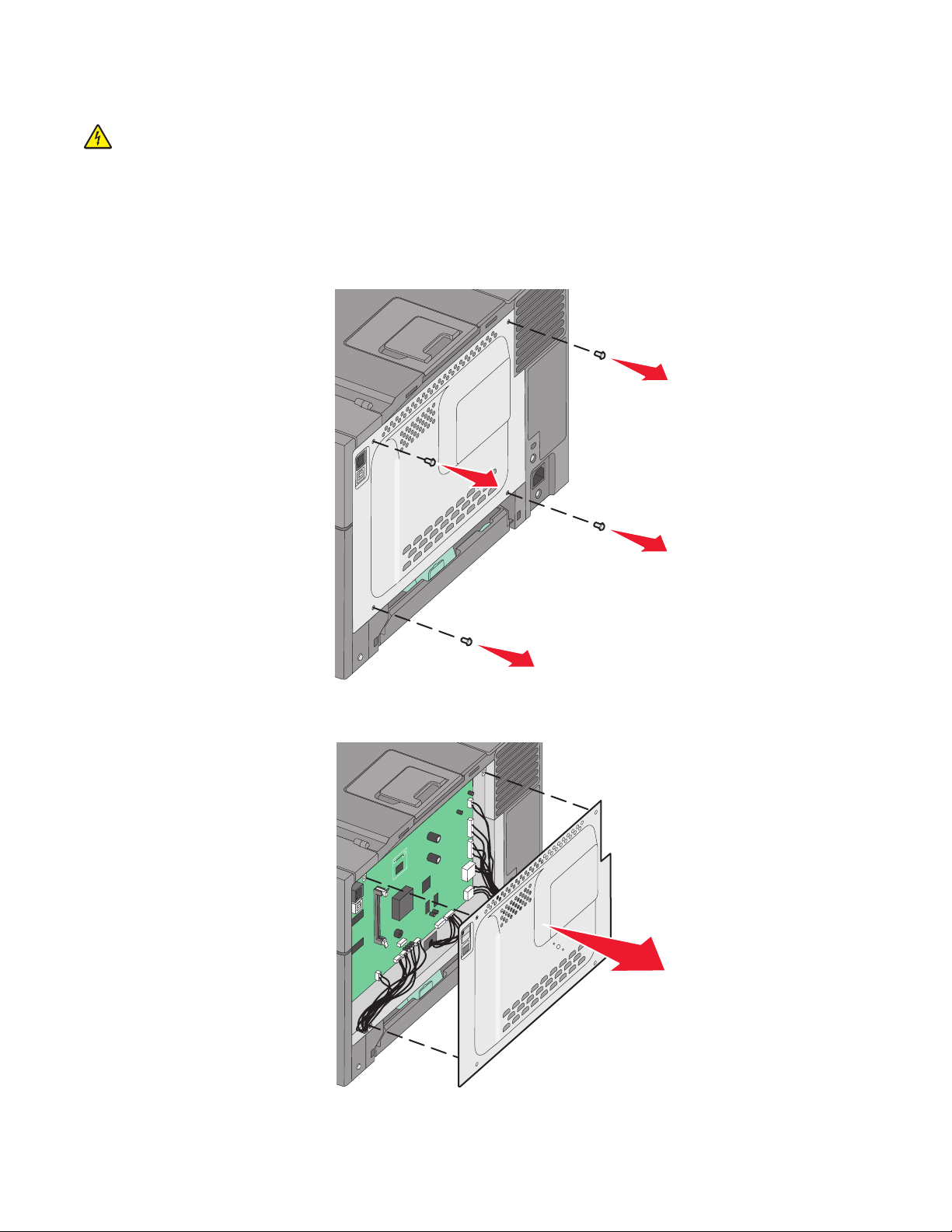
Emolevyn käsitteleminen ja sisäisten lisälaitteiden asentaminen
VAARA—SÄHKÖISKUN VAARA: Jos käsittelet emolevyä tai asennat valinnaisia laitteita tai muistilaitteita
tulostimen asentamisen jälkeen, katkaise ensin tulostimesta virta ja irrota virtajohto pistorasiasta. Jos
tulostimeen on liitetty muita laitteita, katkaise niistäkin virta ja irrota niistä kaikki tulostimeen kytketyt kaapelit.
Huomautus: Toimenpiteeseen tarvitaan ristipääruuvitaltta nro 2.
1 Irrota kansi.
a Kierrä kannen ruuveja vastapäivään ja irrota ne.
b Irrota kansi vetämällä se varovasti tulostimesta.
Tulostimen lisäasennus
16
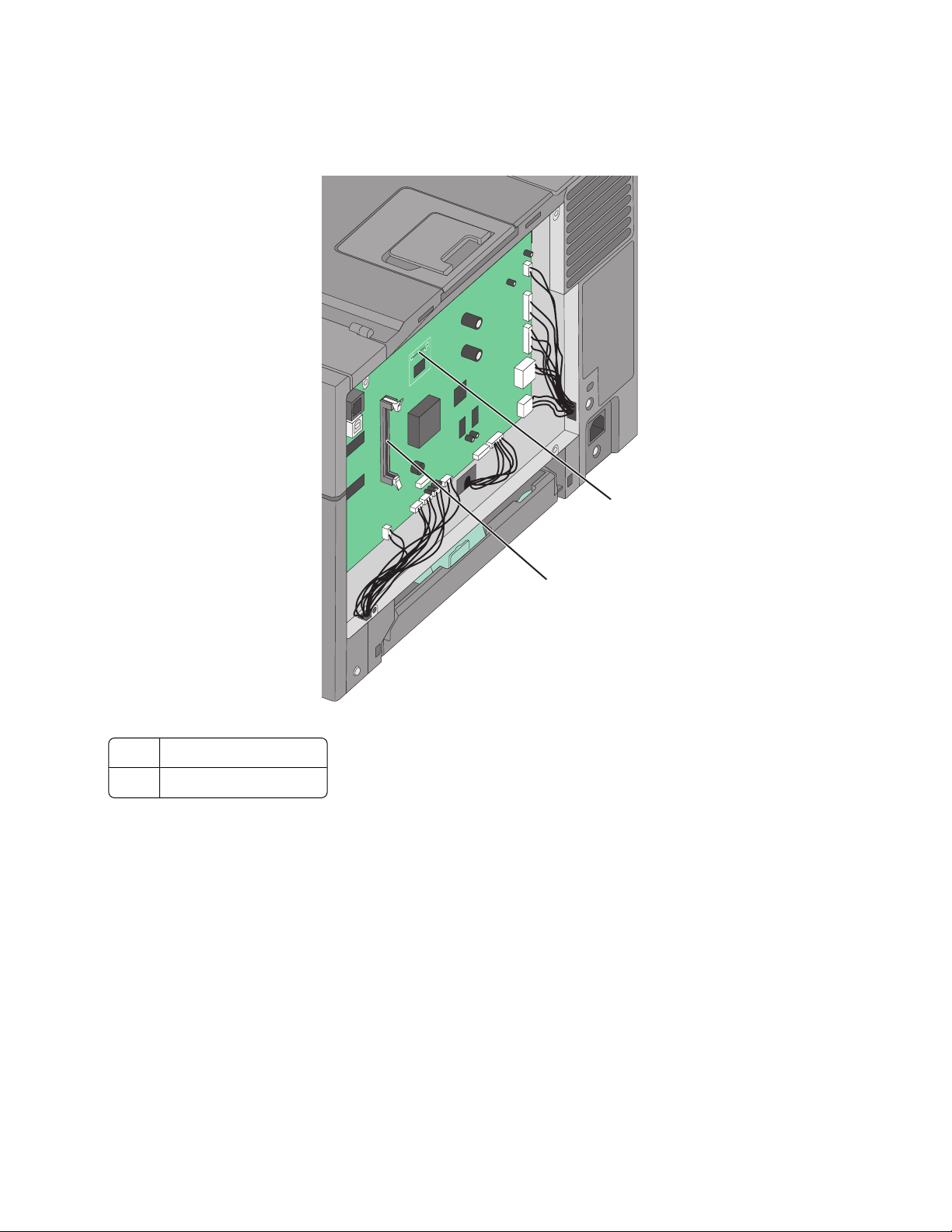
2 Paikanna asianmukainen liitin kuvan avulla.
Varoitus — Vaurioitumisen mahdollisuus: Staattinen sähkö vahingoittaa helposti emolevyn elektronisia osia.
Kosketa jotakin tulostimen metalliosaa, ennen kuin kosketat emolevyn elektronisia osia tai liittimiä.
1
Flash-muistikortin liitin
1
Muistikortin liitin
2
2
Tulostimen lisäasennus
17
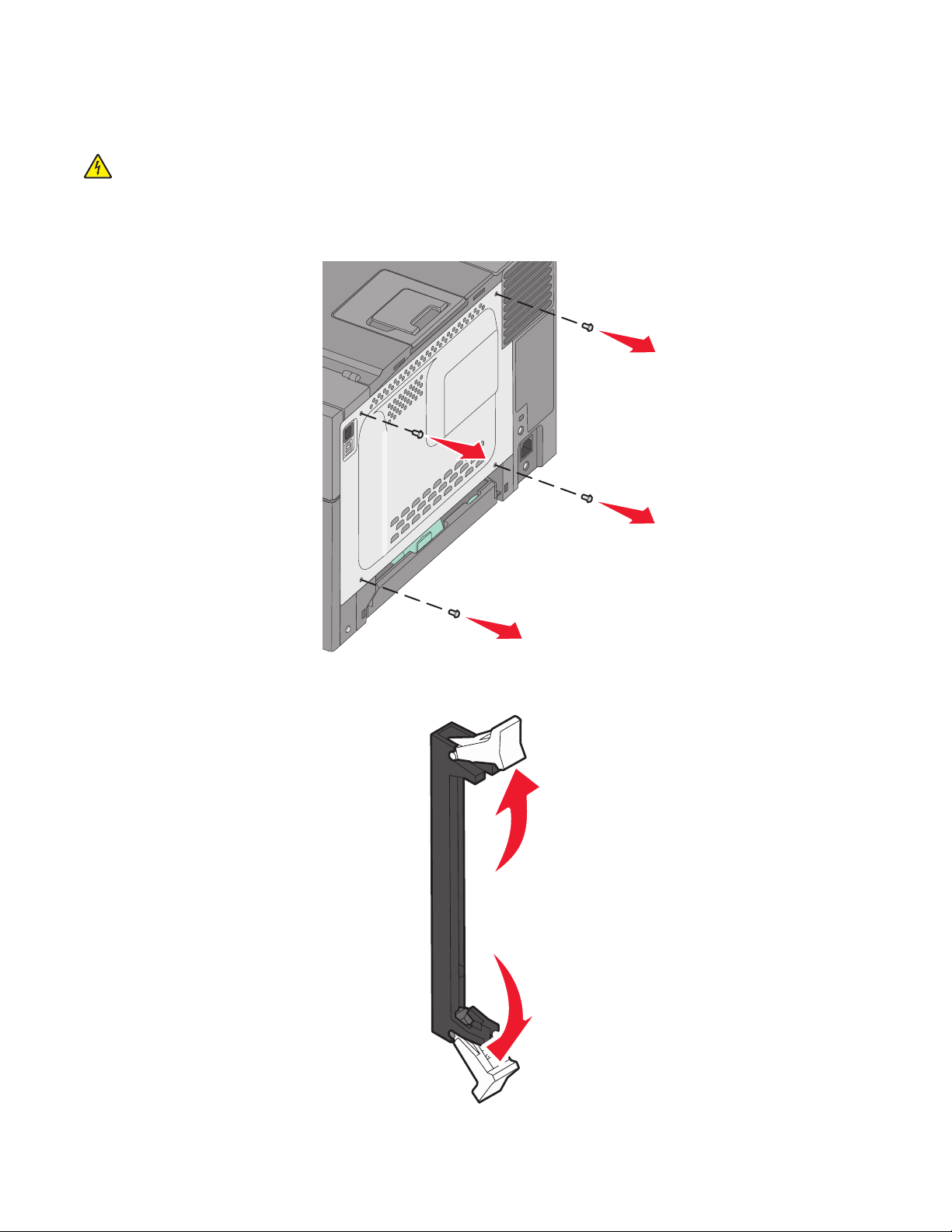
Muistikortin asentaminen
Emolevyllä on yksi liitin valinnaista muistikorttia varten.
VAARA—SÄHKÖISKUN VAARA: Jos käsittelet emolevyä tai asennat valinnaisia laitteita tai muistilaitteita
tulostimen asentamisen jälkeen, katkaise ensin tulostimesta virta ja irrota virtajohto pistorasiasta. Jos
tulostimeen on liitetty muita laitteita, katkaise niistäkin virta ja irrota niistä kaikki tulostimeen kytketyt kaapelit.
1 Irrota emolevyn metallilevy.
2 Avaa liittimen kumpikin salpa kokonaan.
Tulostimen lisäasennus
18
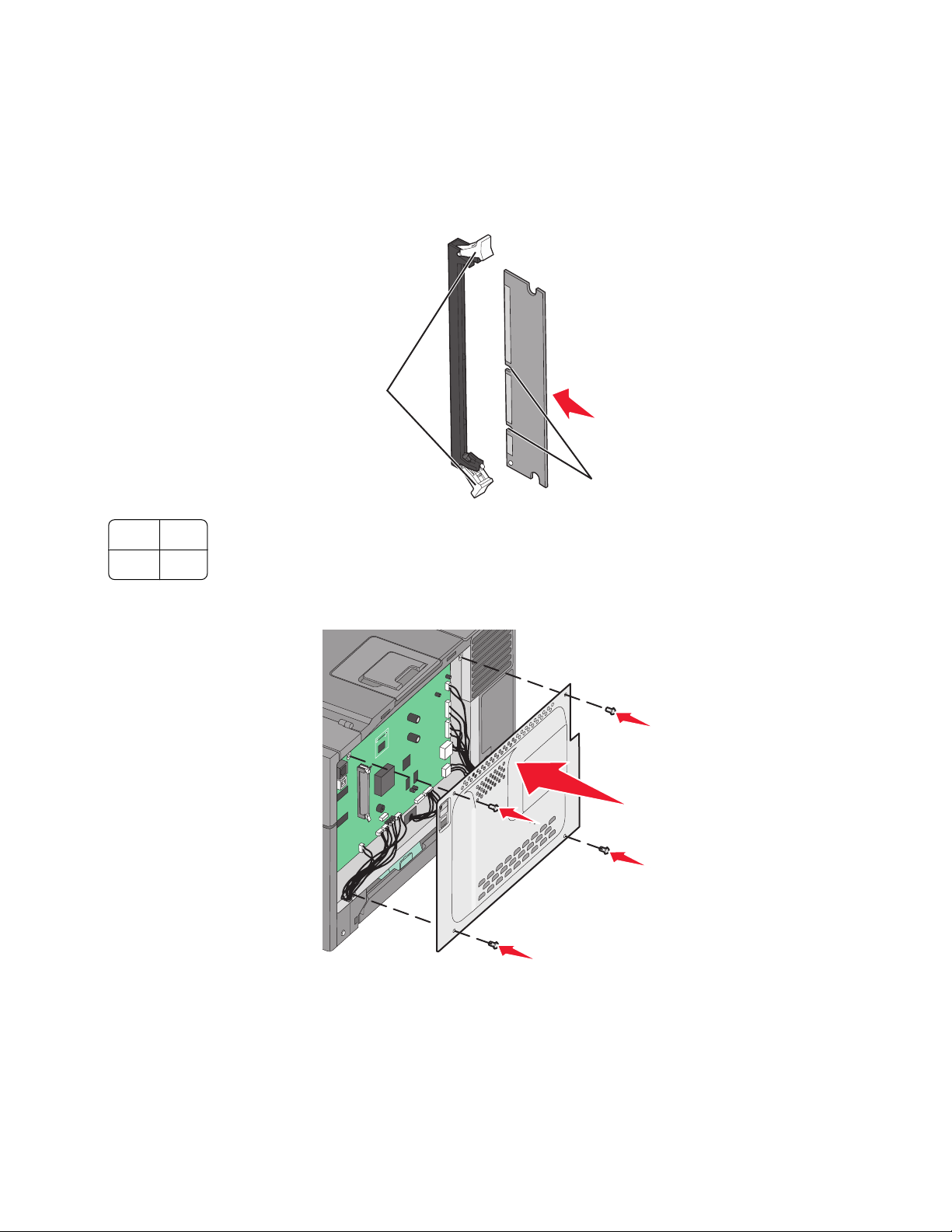
3 Poista muistikortti pakkauksestaan.
Huomautus: Vältä koskettamasta kortin reunassa olevia liitäntäkohtia.
4 Kohdista muistikortin lovet liittimessä oleviin kohoumiin.
5 Paina muistikortti suoraan liittimeen niin, että se napsahtaa paikalleen. Varmista, että kumpikin salpa peittää
muistikortin kummallakin puolella olevan loven.
2
1
Lovi
1
Salpa
2
6 Asenna emolevyn suojakansi takaisin paikalleen.
Tulostimen lisäasennus
19
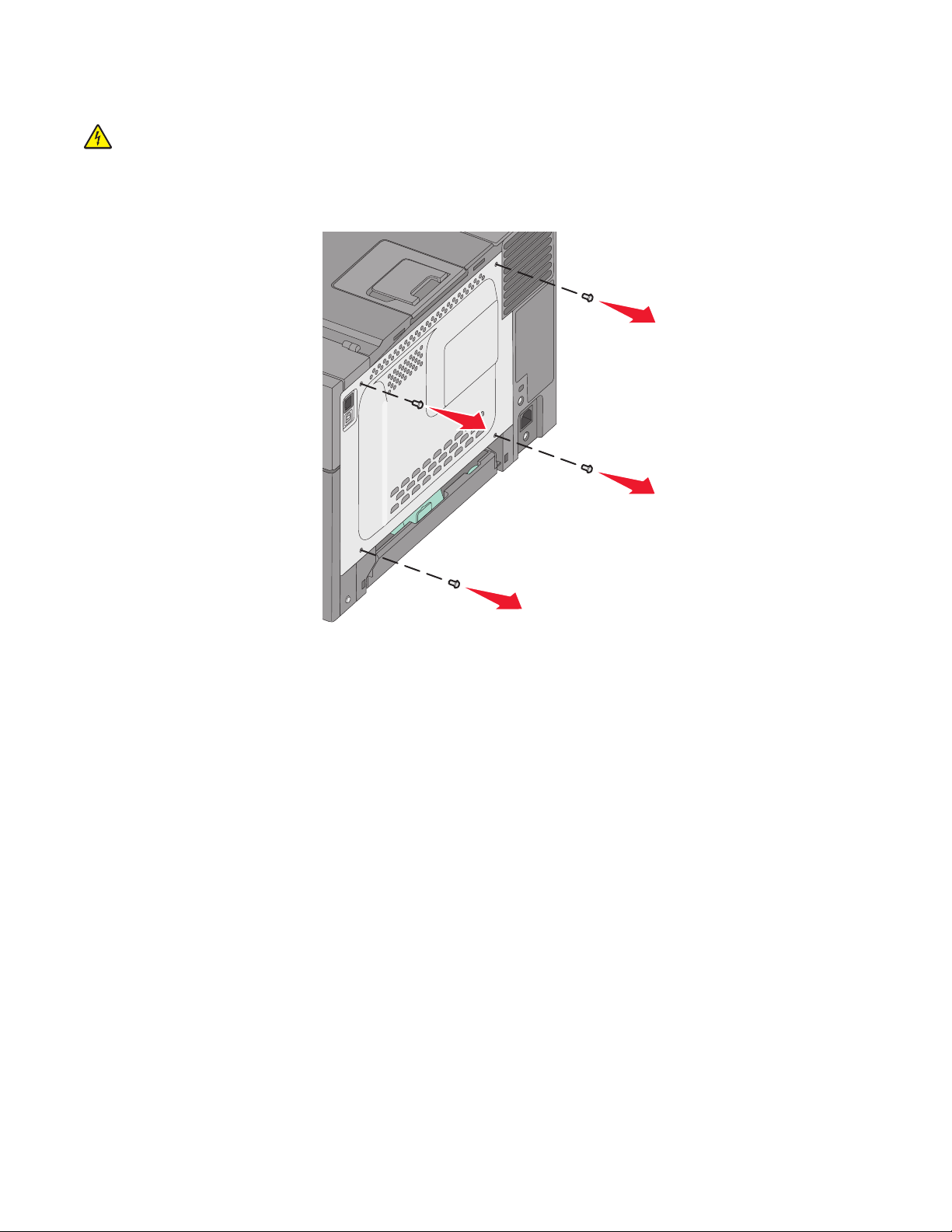
Flash-muistikortin asentaminen
VAARA—SÄHKÖISKUN VAARA: Jos käsittelet emolevyä tai asennat valinnaisia laitteita tai muistilaitteita
tulostimen asentamisen jälkeen, katkaise ensin tulostimesta virta ja irrota virtajohto pistorasiasta. Jos
tulostimeen on liitetty muita laitteita, katkaise niistäkin virta ja irrota niistä kaikki tulostimeen kytketyt kaapelit.
1 Irrota emolevyn metallilevy.
2 Poista muistikortti pakkauksestaan.
Huomautus: Vältä koskettamasta kortin reunassa olevia liitäntäkohtia.
Tulostimen lisäasennus
20
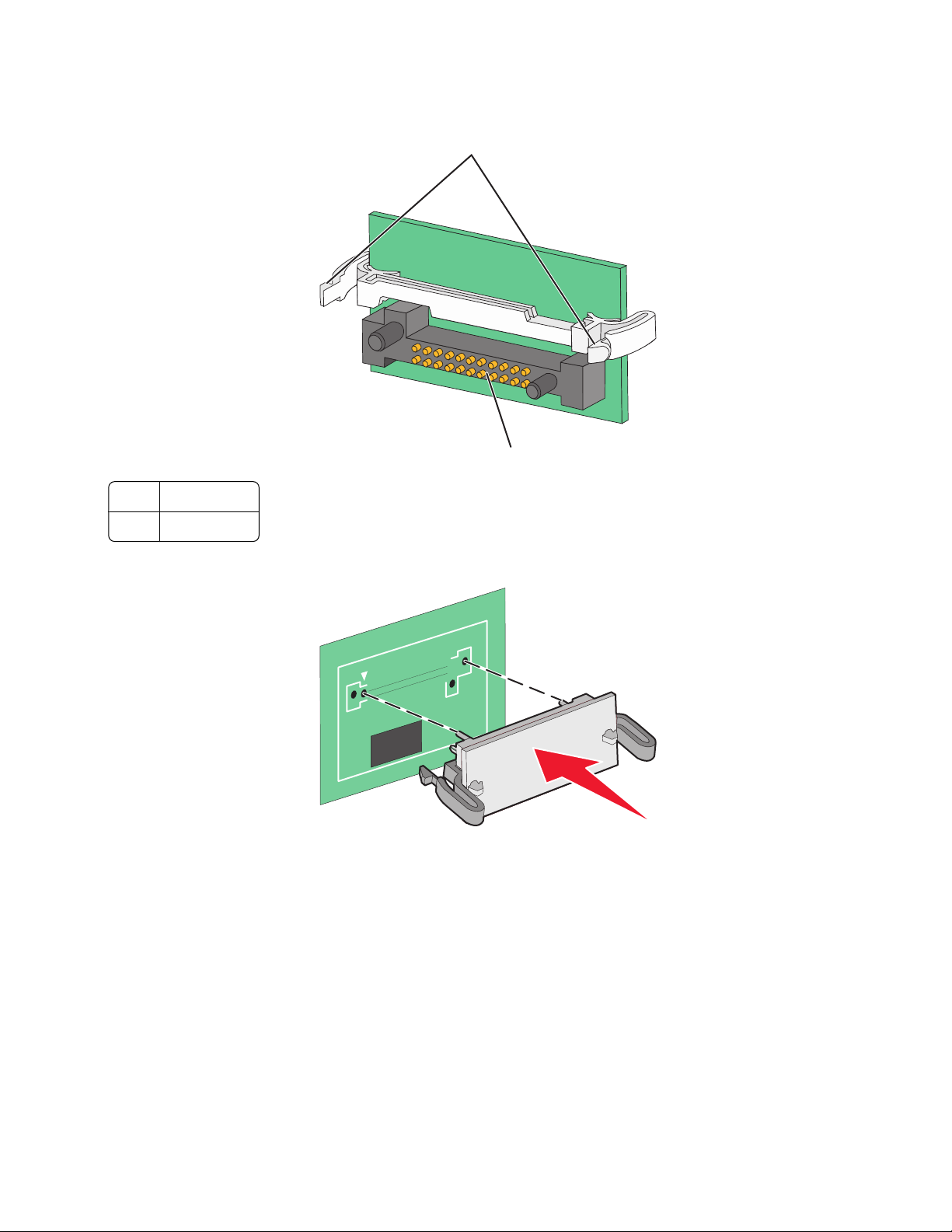
3 Pidä kortin reunoista kiinni ja kohdista kortissa olevat kaksi muovinastaa kahteen emolevyssä olevaan koloon.
121
Tällöin myös metallinastat kohdistuvat oikein.
1
2
2
Muovinastat
1
Metallinastat
2
4 Paina kortti huolellisesti paikalleen.
Huomautuksia:
• Kortin liittimen on kosketettava koko pituudeltaan emolevyä.
• Älä vahingoita liittimiä.
Tulostimen lisäasennus
21
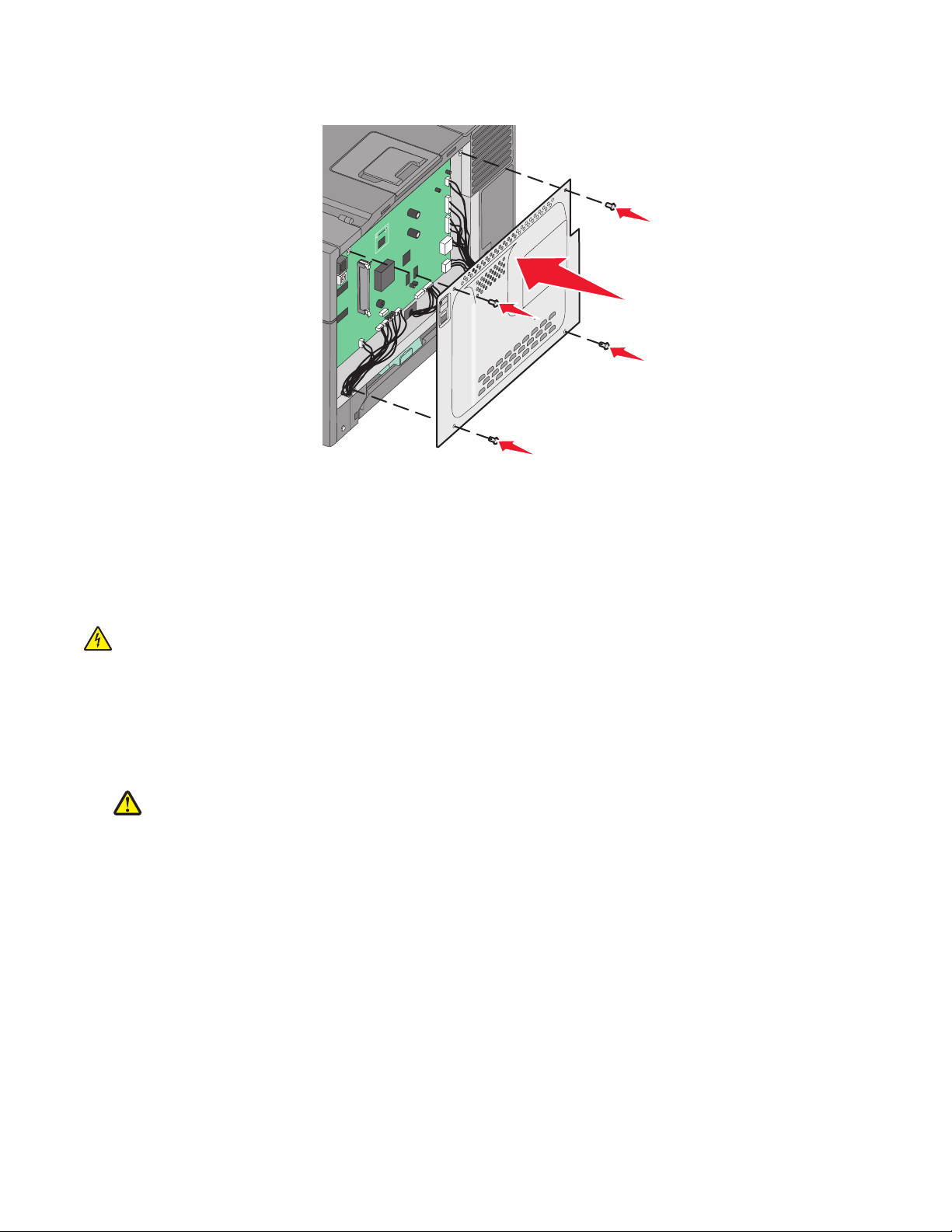
5 Asenna emolevyn kansi takaisin.
Laitteiston lisävarusteiden asentaminen
650 arkin kaksoislokeron asentaminen
Tulostin tukee yhtä valinnaista syöttölokeroa, johon voidaan lisätä 650 paperiarkkia.Lokerossa on monisyöttölaite.
VAARA—SÄHKÖISKUN VAARA: Jos käsittelet emolevyä tai asennat valinnaisia laitteita tai muistilaitteita
tulostimen asentamisen jälkeen, katkaise ensin tulostimesta virta ja irrota virtajohto pistorasiasta. Jos
tulostimeen on liitetty muita laitteita, katkaise niistäkin virta ja irrota niistä kaikki tulostimeen kytketyt kaapelit.
1 Pura 650 arkin kaksoislokero pakkauksesta. Poista pakkausmateriaali ja pölysuojus.
2 Aseta syöttölokero tulostimelle valittuun paikkaan.
3 Kohdista tulostin 650 arkin kaksoislokeroon ja laske tulostin paikalleen.
VAARA—LOUKKAANTUMISVAARA: Tulostin painaa yli 18 kiloa, ja sen turvalliseen liikuttamiseen tarvitaan
vähintään kaksi asiantuntevaa henkilöä.
Tulostimen lisäasennus
22
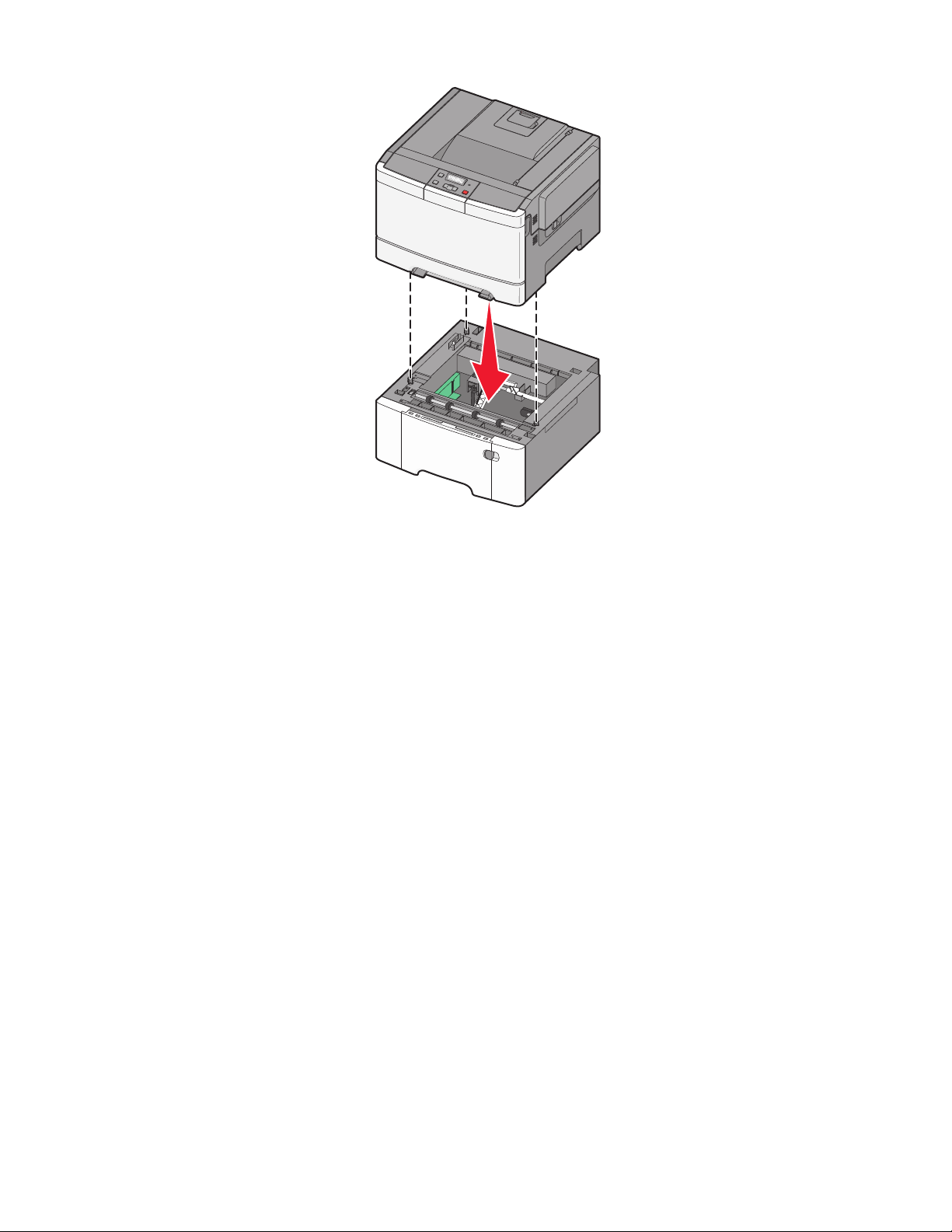
Kaapeleiden kytkeminen
Liitä tulostin tietokoneeseen USB- tai Ethernet-kaapelilla. USB-porttiin tarvitaan USB-kaapeli. Kohdista kaapelissa
oleva USB-symboli tulostimessa olevaan USB-symboliin. Liitä asianmukainen Ethernet-kaapeli Ethernet-liitäntään.
Tulostimen lisäasennus
23
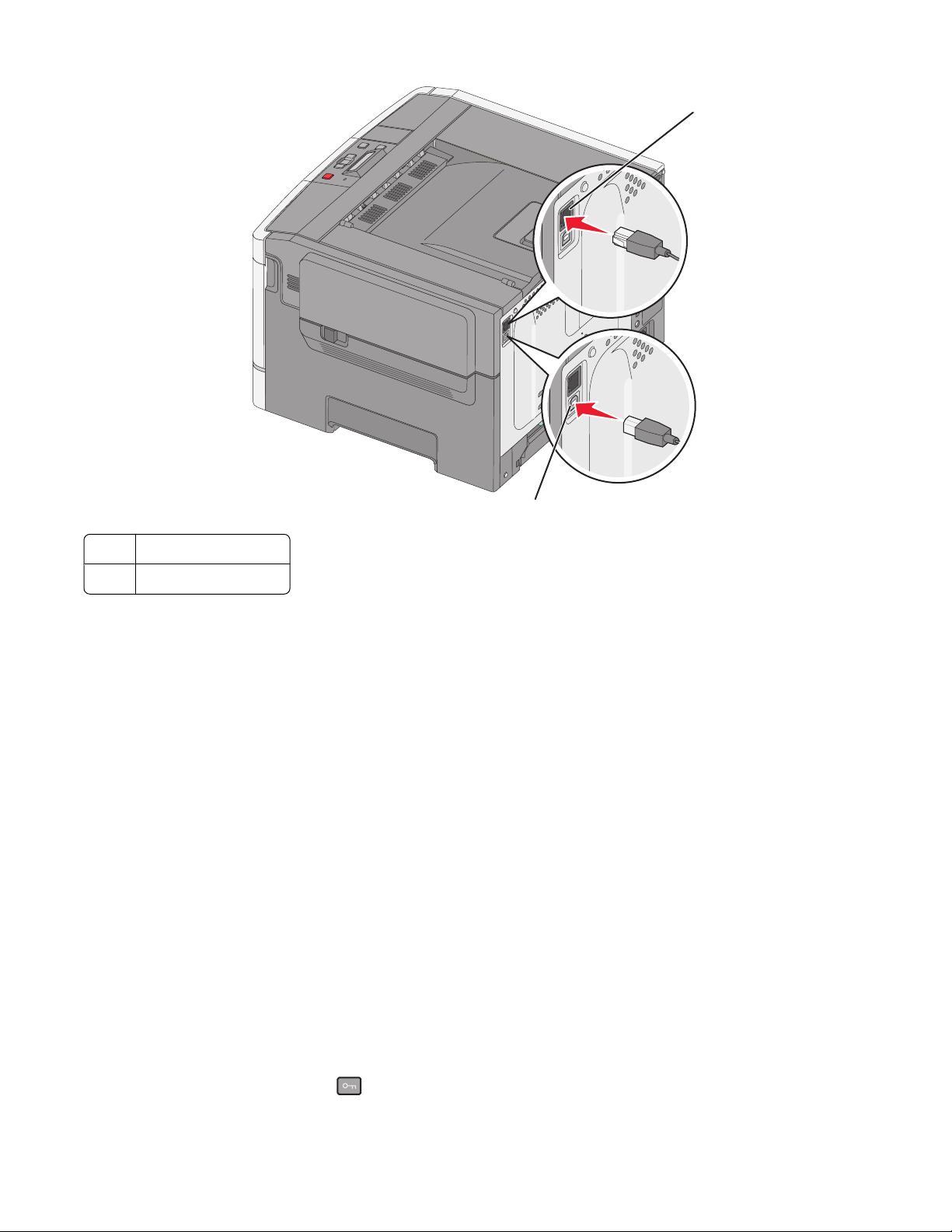
Ethernet-portti
1
1
2
USB port (USB-portti)
2
Tulostimen asennuksen tarkistus
Kun kaikki laite- ja ohjelmistovaihtoehdot on asennettu ja tulostimen virta on kytketty, tarkista, että tulostin on
asennettu oikein, tulostamalla seuraavat:
• Verkkoasetussivu – Tämän sivun avulla voit tarkistaa, että kaikki tulostimen lisälaitteet on asennettu
oikein.Luettelo lisälaitteista näkyy sivun loppuosassa.Jos asentamaasi lisälaitetta ei ole luettelossa, sitä ei ole
asennettu oikein.Irrota lisälaite ja asenna se uudelleen.
• Verkkoasetukset-sivu – jos tulostin on verkkoon kytkettävää mallia ja se on kytketty verkkoon, tarkista
verkkoyhteys tulostamalla verkkoasetukset-sivu.Lisäksi sivulla on tärkeitä verkkotulostukseen liittyviä tietoja.
Valikkoasetussivujen tulostaminen
Tulostamalla valikkoasetussivut voit tarkistaa tulostimen nykyiset asetukset ja varmistaa, että tulostimen lisävarusteet
on asennettu oikein.
Huomautus: Jos et ole vielä tehnyt valikkoasetuksiin muutoksia, valikkoasetussivuilla näkyvät kaikki alkuperäiset
tehdasasetukset. Kun valitset ja tallennat valikoiden asetuksia, ne korvaavat alkuperäiset tehdasasetukset käyttäjän
oletusasetuksina. Käyttäjän oletusasetukset ovat voimassa siihen asti, kunnes käyttäjä vaihtaa valikossa olevia arvoja
ja tallentaa muutokset. Lisätietoja alkuperäisten tehdasasetusten palauttamisesta on kohdassa ”Tehdasasetusten
palauttaminen” sivulla 138.
1 Varmista, että tulostimen virta on kytketty ja näytössä on teksti Valmis.
2 Paina tulostimen ohjauspaneelin -painiketta.
Tulostimen lisäasennus
24
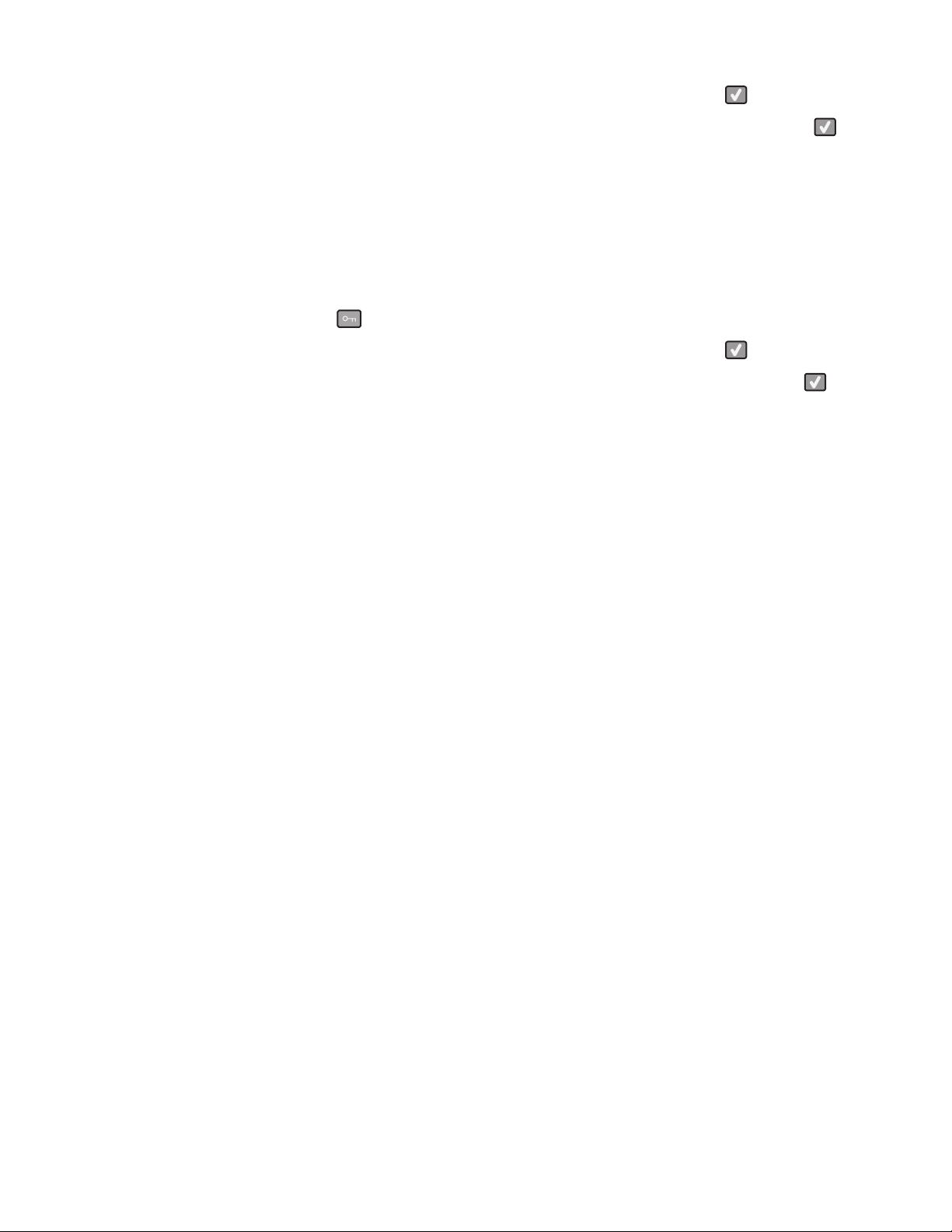
3 Paina nuolipainikkeita, kunnes näyttöön tulee teksti Raportit, ja paina sitten painiketta .
4 Paina nuolipainikkeita, kunnes näyttöön tulee teksti Valikkoasetussivu, ja paina sitten painiketta .
Kun valikkoasetussivut ovat tulostuneet, näyttöön tulee teksti Valmis.
Verkkoasetussivun tulostaminen
Jos tulostin on kytketty verkkoon, tulosta verkkoasetussivu ja tarkista siitä verkkoyhteys. Lisäksi sivulla on tärkeitä
verkkotulostukseen liittyviä tietoja.
1 Varmista, että tulostimen virta on kytketty ja näytössä on teksti Valmis.
2 Paina tulostimen ohjauspaneelin -painiketta.
3 Paina nuolipainikkeita, kunnes näyttöön tulee teksti Raportit, ja paina sitten painiketta .
4 Paina nuolipainikkeita, kunnes näyttöön tulee teksti Verkkoasetussivu, ja paina sitten painiketta .
Kun verkkoasetussivu on tulostunut, näyttöön tulee teksti Valmis.
5 Tarkista verkkoasetussivun ensimmäinen osa ja varmista, että yhteys on muodostettu.
Jos yhteyttä ei ole muodostettu, lähiverkkoliitin ei ehkä ole aktiivinen tai verkkokaapeli ei toimi oikein. Kysy
lisätietoja järjestelmänvalvojalta ja tulosta verkkoasetussivu uudelleen.
Tulostinohjelmiston asentaminen
Tulostinohjelmiston asentaminen
Tulostinohjain on ohjelmisto, jonka avulla tietokone on yhteydessä tulostimeen. Tulostinohjelmisto asennetaan
tavallisesti tulostimen asentamisen yhteydessä. Jos ohjelmisto on asennettava asennuksen jälkeen, toimi seuraavasti:
Windows-käyttäjät
1 Sulje kaikki avoimet sovellusohjelmat.
2 Aseta Ohjelmisto ja käyttöoppaat -CD-levy CD-asemaan.
3 Valitse pääasennusikkunassa Install (Asenna).
4 Seuraa näytön ohjeita.
Macintosh-käyttäjät
1 Sulje kaikki avoimet sovellukset.
2 Aseta Ohjelmisto ja käyttöoppaat -CD-levy CD-asemaan.
3 Kaksoisosoita työpöydän Finder-osasta tulostimen CD-symbolia, joka tulee automaattisesti näkyviin.
4 Kaksoisosoita Install (Asennus) -symbolia.
5 Seuraa näytön ohjeita.
Tulostimen lisäasennus
25
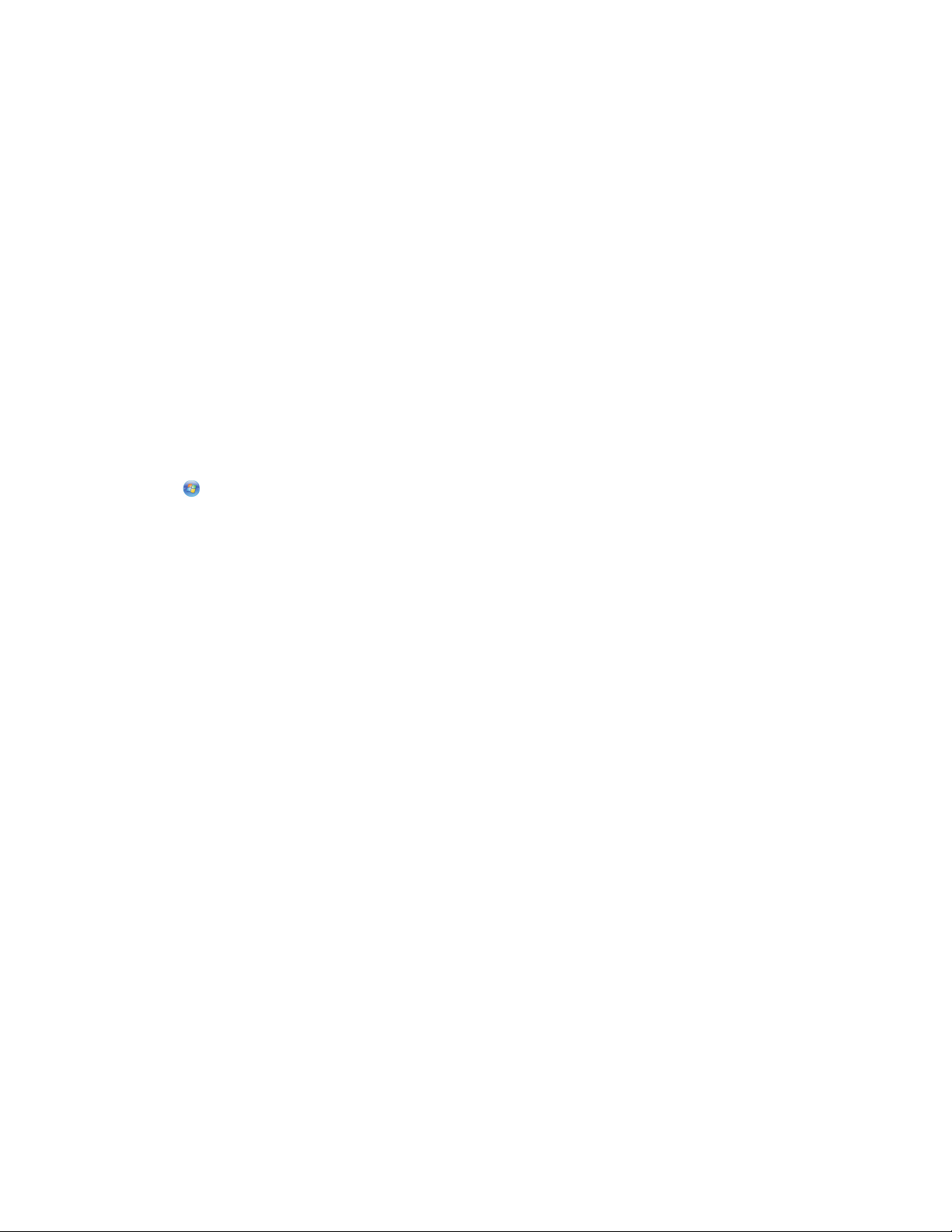
Internetin käyttäminen
1 Siirry Lexmarkin Web-sivustoon osoitteessa www.lexmark.com.
2 Valitse Drivers & Downloads (Ajurit ja ohjelmistot) -valikosta Driver Finder (Etsi tulostinajuri).
3 Valitse tulostin ja valitse sitten käyttöjärjestelmä.
4 Lataa tulostinajuri ja asenna tulostinohjelmisto.
Tulostinohjaimen käytettävissä olevien lisävarusteiden päivittäminen
Tulostinohjelmiston ja lisävarusteiden asentamisen jälkeen lisävarusteet voi olla tarpeen lisätä manuaalisesti, jotta
ne ovat tulostinohjaimen käytettävissä tulostustöissä.
Windows-käyttäjät
1 Tee jompikumpi seuraavista toiminnoista:
Windows Vista:
a
Valitse .
b Valitse Control Panel (Ohjauspaneeli).
c Valitse Hardware and Sound (Laitteisto ja ääni).
d Valitse Printers (Tulostimet).
Windows XP:
Valitse Start (Käynnistä).
a
b Valitse Printers and Faxes (Tulostimet ja faksit).
Windows 2000:
Valitse Start (Käynnistä).
a
b Valitse Settings (Asetukset) Printers (Tulostimet).
2 Valitse tulostin.
3 Napsauta tulostinta hiiren kakkospainikkeella ja valitse valikosta Properties (Ominaisuudet).
4 Napsauta Asenna lisävarusteet -välilehteä.
5 Lisää asennetut lisälaitteet Käytettävissä olevat lisävarusteet -kohdassa.
6 Valitse Apply (Käytä).
Macintosh-käyttäjät
Mac OS X versio 10.5
Valitse Omenavalikosta System Preferences (Järjestelmäasetukset).
1
2 Valitse Print & Fax (Tulostus ja faksaus).
3 Valite tulostin ja valitse sitten Options & Supplies (Lisävarusteet ja tarvikkeet).
Tulostimen lisäasennus
26
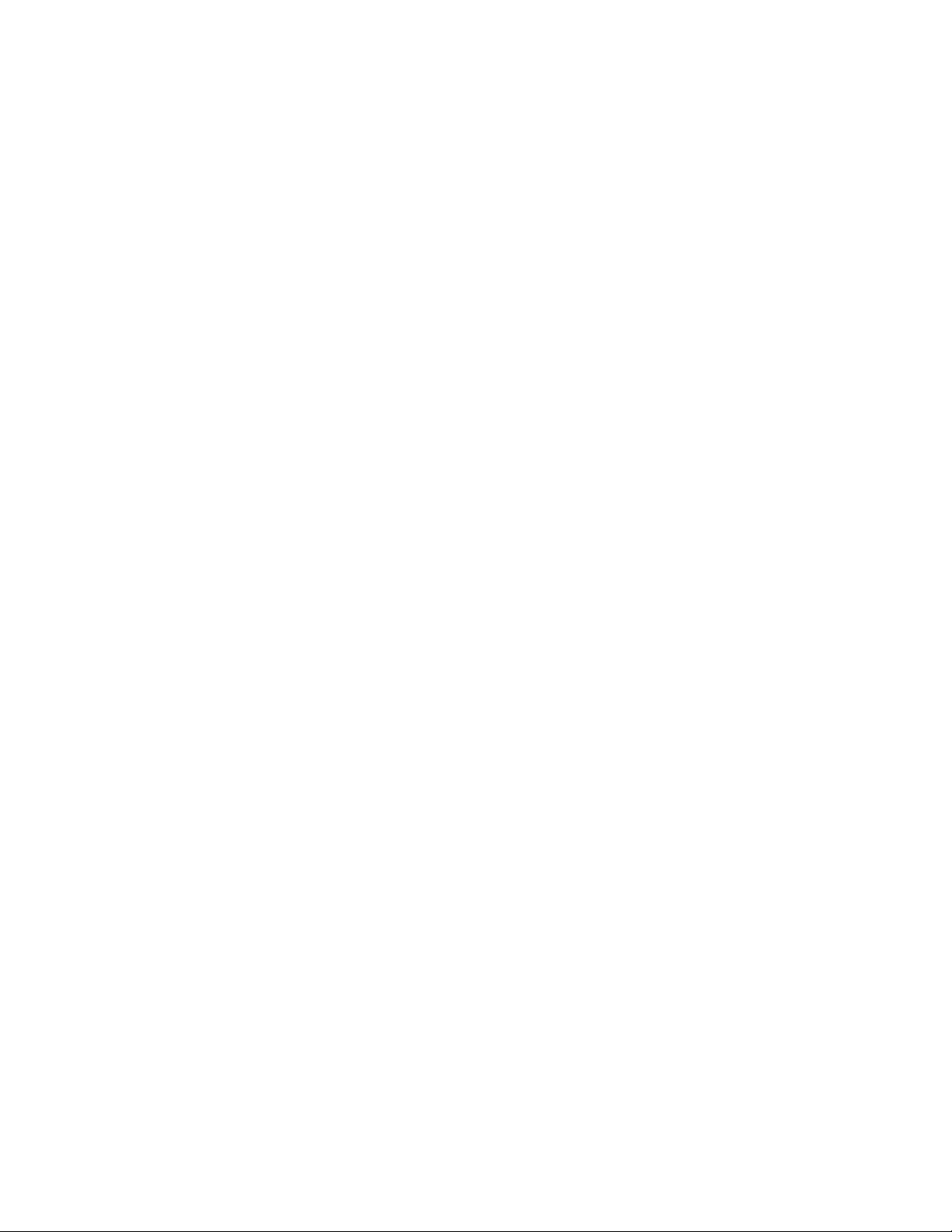
4 Valitse Driver (Ohjain) ja lisää asennetut lisälaitteet.
5 Valitse OK.
Mac OS X versio 10.4 tai sitä aiempi versio
1
Valitse Siirry-valikosta Applications (Ohjelmat).
2 Kaksoisosoita vaihtoehtoa Utilities (Lisäohjelmat) ja kaksoisosoita sitten vaihtoehtoa Print Center
(Tulostuskeskus) tai Printer Setup Utility (Tulostimen asetustyökalu).
3 Valitse tulostin ja valitse Tulostimet-valikosta Show Info (Näytä info).
4 Valitse avautuvasta valikosta Installable Options (Asennettavissa olevat lisävarusteet).
5 Lisää asennetut lisälaitteet ja valitse Apply Changes (Ota muutokset käyttöön).
Langattoman tulostuksen asentaminen
Tietoja, joita tarvitset tulostimen määrittämiseen langattomassa verkossa
Huomautus: Älä kytke asennus- tai verkkokaapeleita, ennen kuin asennusohjelmisto kehottaa tekemään niin.
• SSID — SSID-tunnusta kutsutaan myös verkkonimeksi.
• Langaton tila (tai verkon tila) — verkon tila on joko infrastruktuuri- tai ad hoc -tila.
• Kanava (ad hoc -verkoissa) — kanava on oletusarvon mukaan automaattinen infrastruktuuriverkoissa.
Osa ad hoc -verkoista edellyttää lisäksi automaattista asetusta. Kysy lisätietoja järjestelmän tukihenkilöltä, jos et
ole varma, minkä kanavan valitset.
• Suojausmenetelmä — suojausmenetelmäksi voidaan valita yksi kolmesta vaihtoehdosta:
– WEP-avain
Jos verkossa on käytössä useita WEP-avaimia, lisää enintään neljä niille varattuihin paikkoihin. Valitse verkossa
käytössä oleva avain valitsemalla Default WEP Transmit Key (WEP-oletuslähetysavain).
tai
– WPA- tai WPA2-salasana
WPA sisältää koodia ylimääräisenä suojaustasona. Vaihtoehdot ovat AES tai TKIP. Salaus on määritettävä
samantyyppiseksi reitittimeen ja tulostimeen, jotta tulostin voi vaihtaa tietoja verkon kanssa.
– Ei suojausta
Jos langattomassa verkossa ei ole käytössä minkääntyyppistä suojausta, käytettävissä ei ole suojaustietoja.
Huomautus: Suojaamattoman langattoman verkon käyttäminen ei ole suositeltavaa.
Jos asennat tulostimen 802.1X-verkkoon käyttämällä Advanced-menetelmää, saatat tarvita seuraavat tiedot:
• Todennustyyppi
• Sisäinen todennustyyppi
• 802.1X-verkon käyttäjätunnus ja salasana
• Sertifikaatit
Huomautus: Lisätietoja 802.1X-suojauksen määrittämisestä on Ohjelmisto ja käyttöoppaat -CD-levyn Verkkooppaassa.
Tulostimen lisäasennus
27
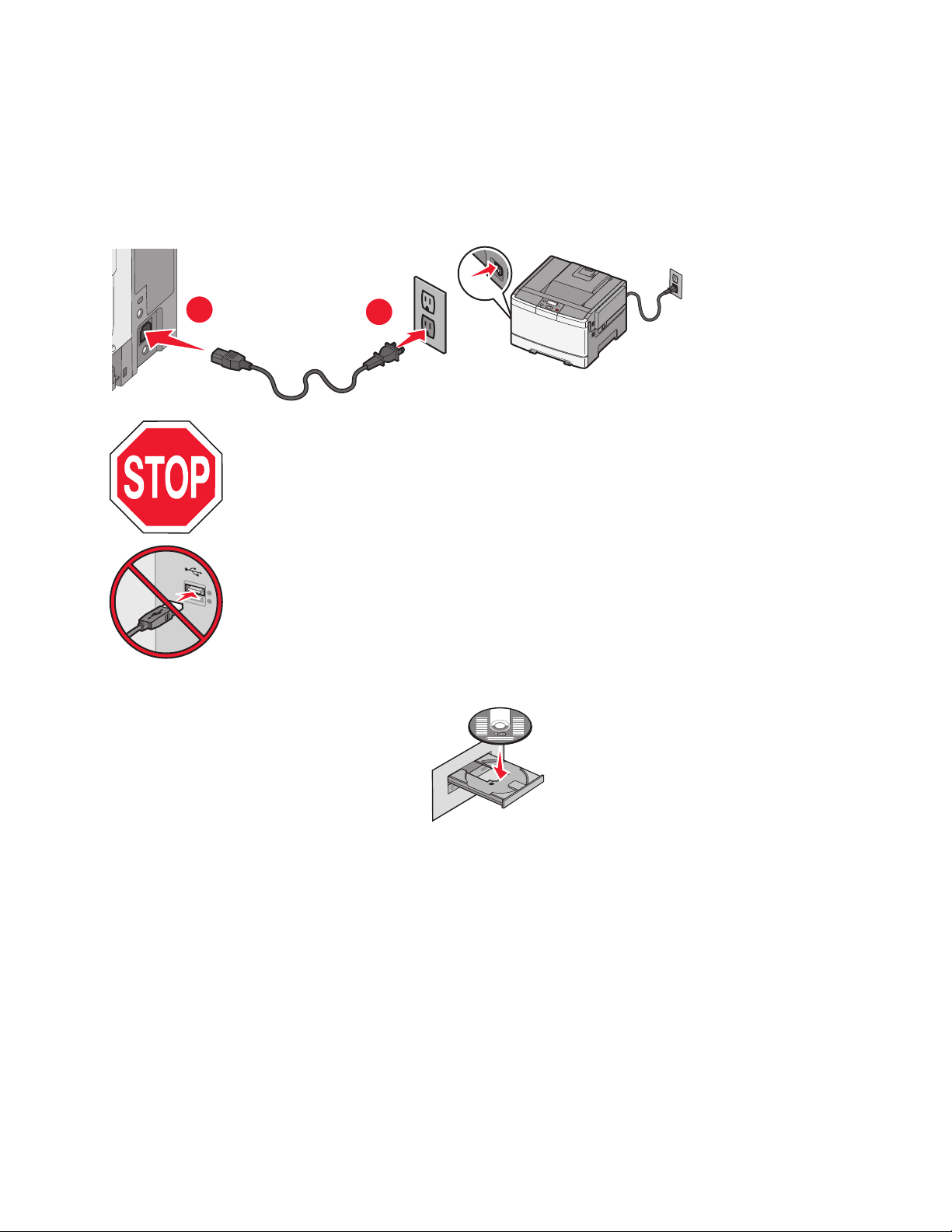
Tulostimen asentaminen langattomaan verkkoon (Windows)
Software and
Documentation
Tarkista seuraavat asiat ennen tulostimen asentamista langattomaan verkkoon:
• Langaton verkko on asennettu, ja se toimii oikein.
• Tietokone on kytketty samaan langattomaan verkkoon, johon haluat asentaa tulostimen.
1 Kiinnitä virtajohto ja käynnistä tulostin.
1
2
Varmista, että tulostin ja tietokone ovat täysin käynnissä ja toimintavalmiina.
Älä kytke USB-kaapelia, ennen kuin saat ohjeen tehdä niin.
2 Aseta Ohjelmisto ja oppaat -CD-levy CD-asemaan.
Software and
Documentation
Software and
Documentation
3 Valitse Install (Asenna).
4 Valitse Agree (Hyväksy).
5 Valitse Suggested (Ehdotettu).
6 Valitse Wireless Network Attach (Langattoman verkon liitäntä).
Tulostimen lisäasennus
28
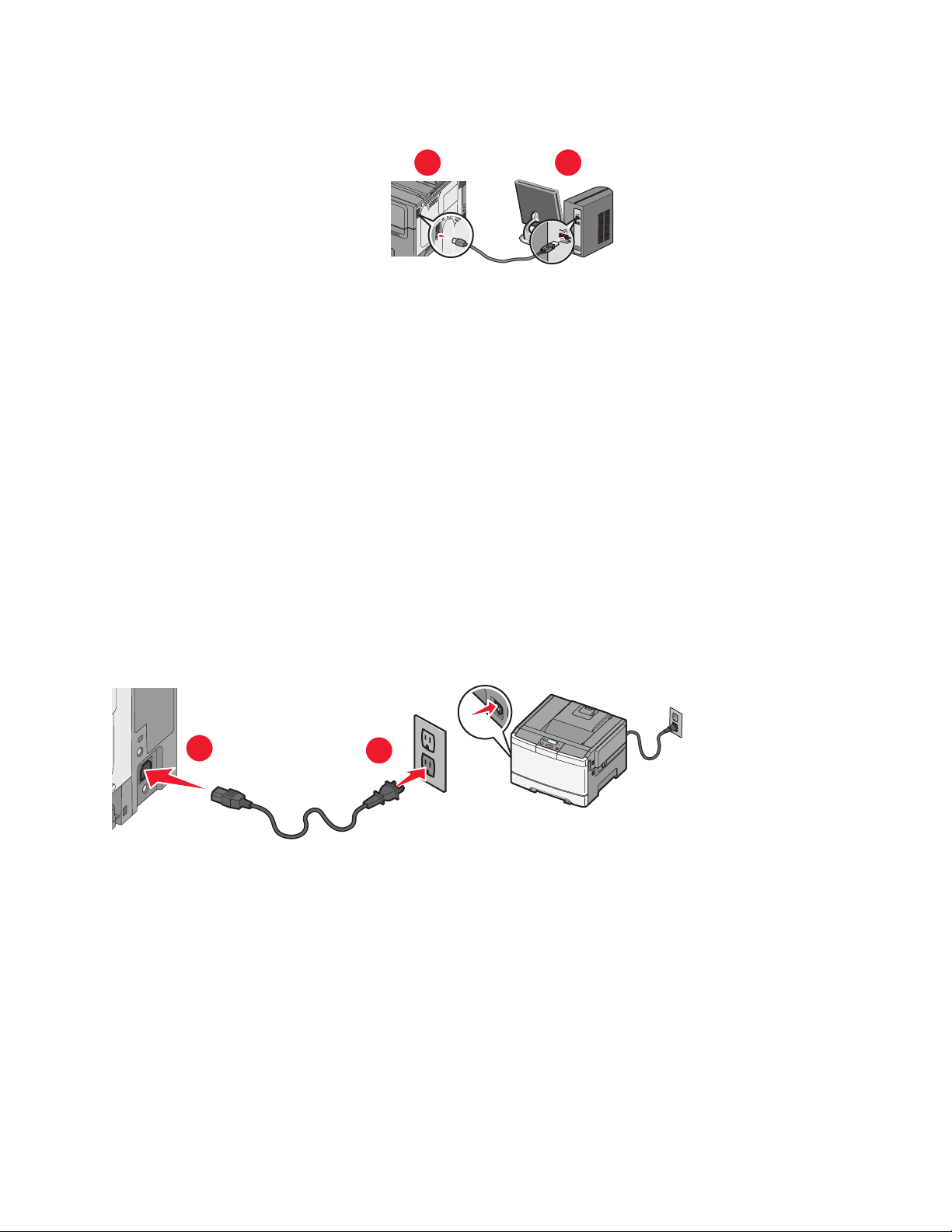
7 Kytke kaapelit seuraavassa järjestyksessä:
a Yhdistä langattoman verkon tietokone ja tulostin väliaikaisesti USB-kaapelilla.
1
Huomautus: Kun tulostin on määritetty, ohjelmisto pyytää sinua irrotamaan väliaikaisen USB-kaapelin, jotta
voi tulostaa langattomasti.
b Jos tulostimessa on faksitoiminto, kytke puhelinjohto.
8 Vie ohjelmiston asennus loppuun noudattamalla näytön ohjeita.
9 Jotta langattoman verkon muut tietokoneet voivat käyttää langatonta tulostinta, suorita vaiheet 2–6 ja 8 kunkin
tietokoneen kohdalla.
2
Tulostimen asentaminen langattomaan verkkoon (Macintosh)
Valmistaudu määrittämän tulostin
1 Etsi tulostimen MAC-osoite tulostimen mukana toimitetuista tiedoista. Kirjoita MAC-osoitteen kuusi viimeistä
numeroa alla olevaan tilaan:
MAC-osoite: ___ ___ ___ ___ ___ ___
2 Jos tulostimessa on faksitoiminto, kytke puhelinjohto.
3 Kytke virtajohto ja kytke sitten virta.
1
2
Syötä tulostimen tiedot
1 Käytä AirPort-vaihtoehtoja.
Mac OS X versio 10.5
Valitse Omenavalikosta System Preferences (Järjestelmäasetukset).
a
b Valitse Network (Verkko).
c Valitse AirPort.
Tulostimen lisäasennus
29
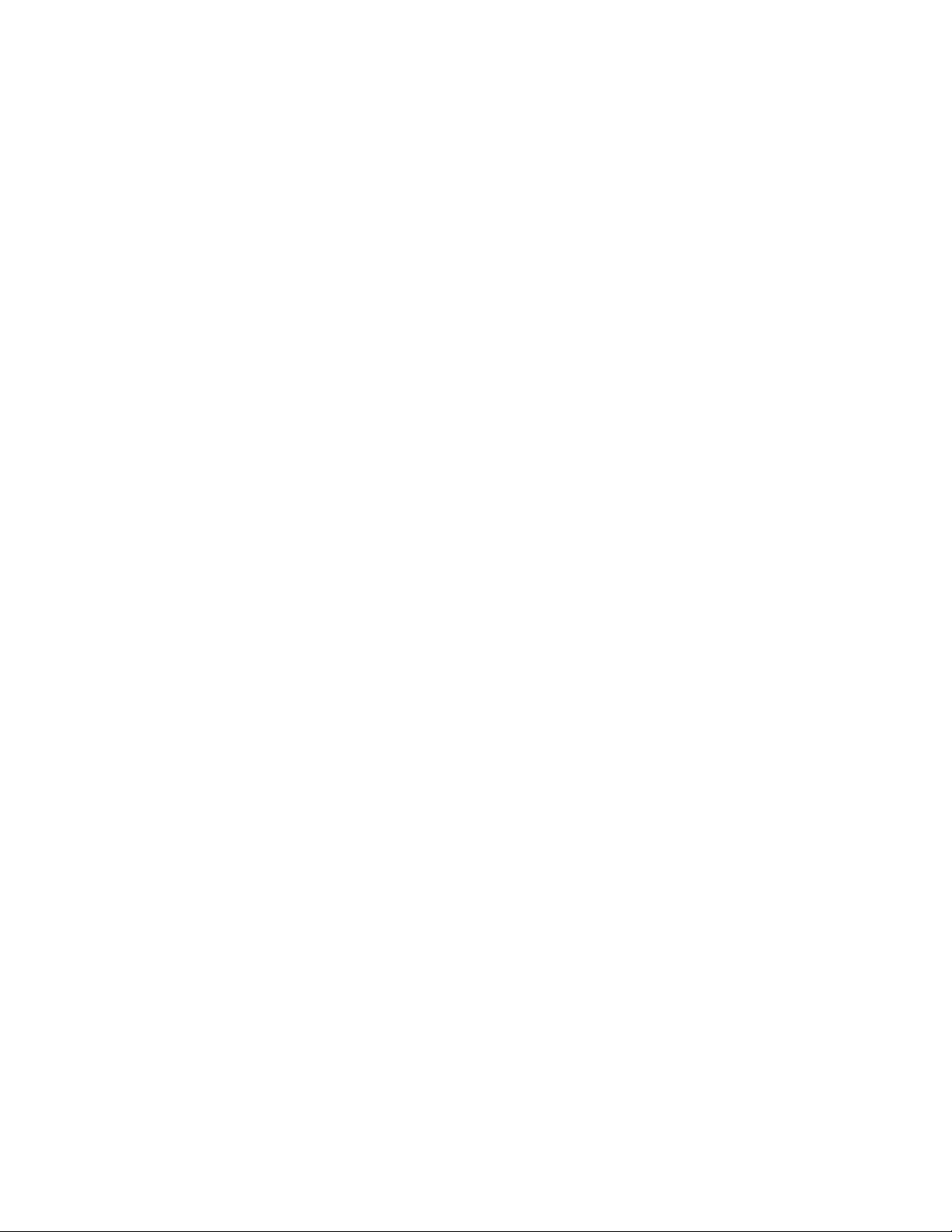
Mac OS X versio 10.4 tai sitä aiempi versio
Valitse Siirry-valikosta Applications (Ohjelmat).
a
b Kaksoisosoita vaihtoehtoa Internet Connect (Internet-yhteys).
c Valitse työkaluriviltä AirPort.
2 Valitse avattavasta Verkko-vaikosta print server xxxxxx (valikkopalvelin xxxxxx), jossa x-kirjaimia vastaavat
MAC-osoitearkissa olevan MAC-osoitteen kuusi viimeistä numeroa.
3 Avaa Safari-selain.
4 Valitse Bookmarks-valikosta Show (Näytä).
5 Valitse Collections-kohdasta Bonjour tai Rendezvous ja kaksoisosoita sitten tulostimen nimeä.
6 Siirry upotetun verkkopalvelimen pääsivulta langattoman verkon asetussivulle.
Määritä tulostin langatonta käyttöä varten
1 Kirjoita verkkonimi (SSID) sille tarkoitettuun kenttään.
2 Jos käytössä on langaton reititin, valitse verkkotilaksi Infrastructure (Infrastuktuuri).
3 Valitse langattomassa verkossa käytettävä suojaustyyppi.
4 Syötä tarvittavat suojaustiedot, jotta tulostin voi liittyä langattomaan verkkoon.
5 Valitse Submit (Lähetä).
6 Avaa tietokoneen AirPort-sovellus:
Mac OS X versio 10.5
a
Valitse Omenavalikosta System Preferences (Järjestelmäasetukset).
b Valitse Network (Verkko).
c Valitse AirPort.
Mac OS X versio 10.4 tai sitä aiempi versio
Valitse Siirry-valikosta Applications (Ohjelmat).
a
b Kaksoisosoita vaihtoehtoa Internet Connect (Internet-yhteys).
c Valitse työkaluriviltä AirPort.
7 Valitse Network (Verkko) -luettelosta langaton verkko.
Määritä tietokone käyttämään tulostinta langattomasti
Jotta kaikki Macintosh-koneet voisivat käyttää verkkotulostinta, kuhunkin koneeseen on asennettava mukautettu
PostScript Printer Description (PPD) -tiedosto ja tulostin on määritettävä Tulostuskeskukseen tai Kirjoittimen
asennustyökaluun.
1 Asenna PPD-tiedosto tietokoneeseen.
a Aseta Ohjelmisto ja oppaat -CD-levy CD- tai DVD-asemaan.
b Kaksoisosoita tulostimen asennuspakkausta.
c Valitse aloitusikkunassa Continue (Jatka).
d Valitse Continue (Jatka), kun olet tutustunut Readme-tiedostoon.
Tulostimen lisäasennus
30
